Page 1
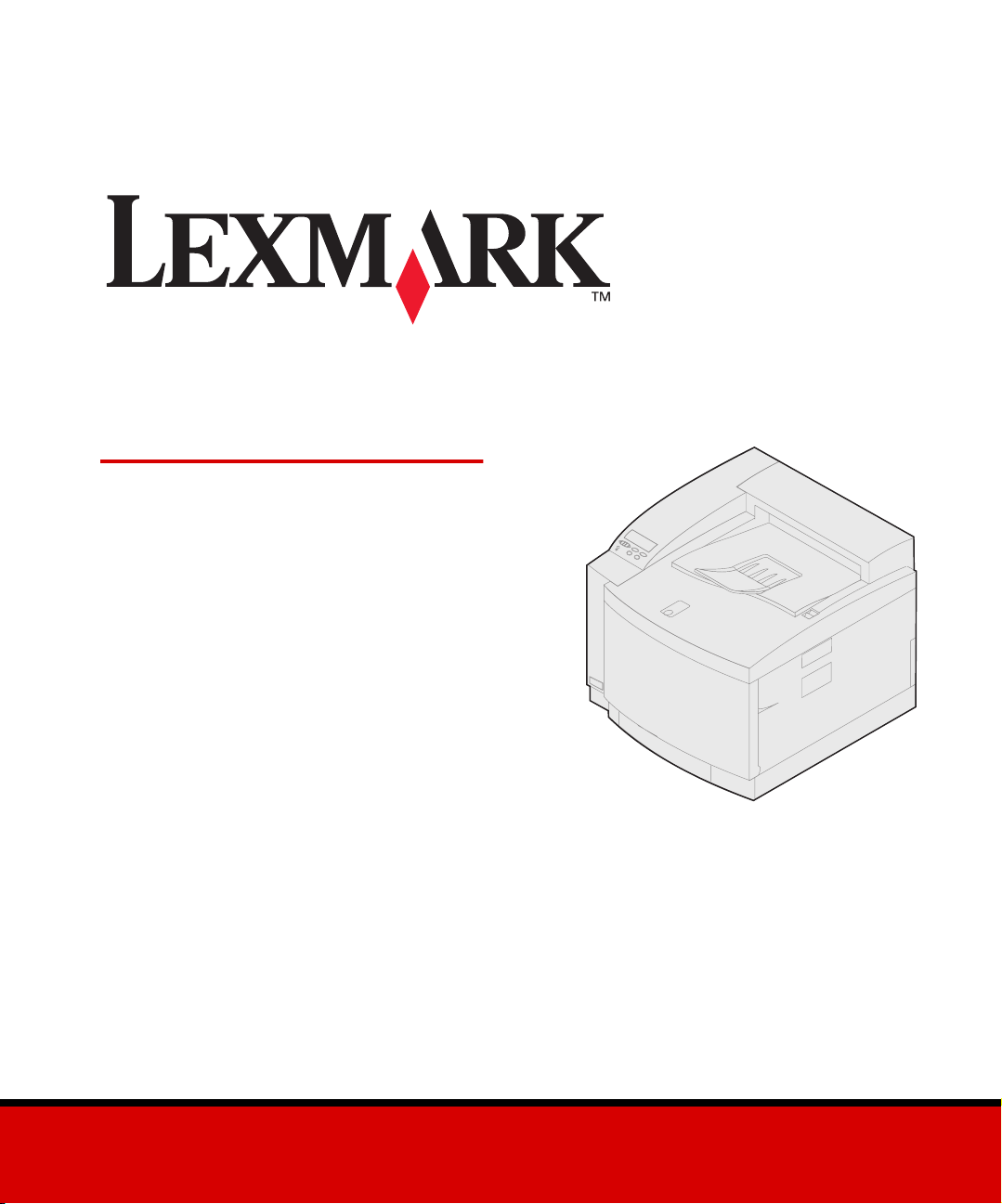
C720
Guia de Instalação
Novembro de 2000
www.lexmark.com
Page 2
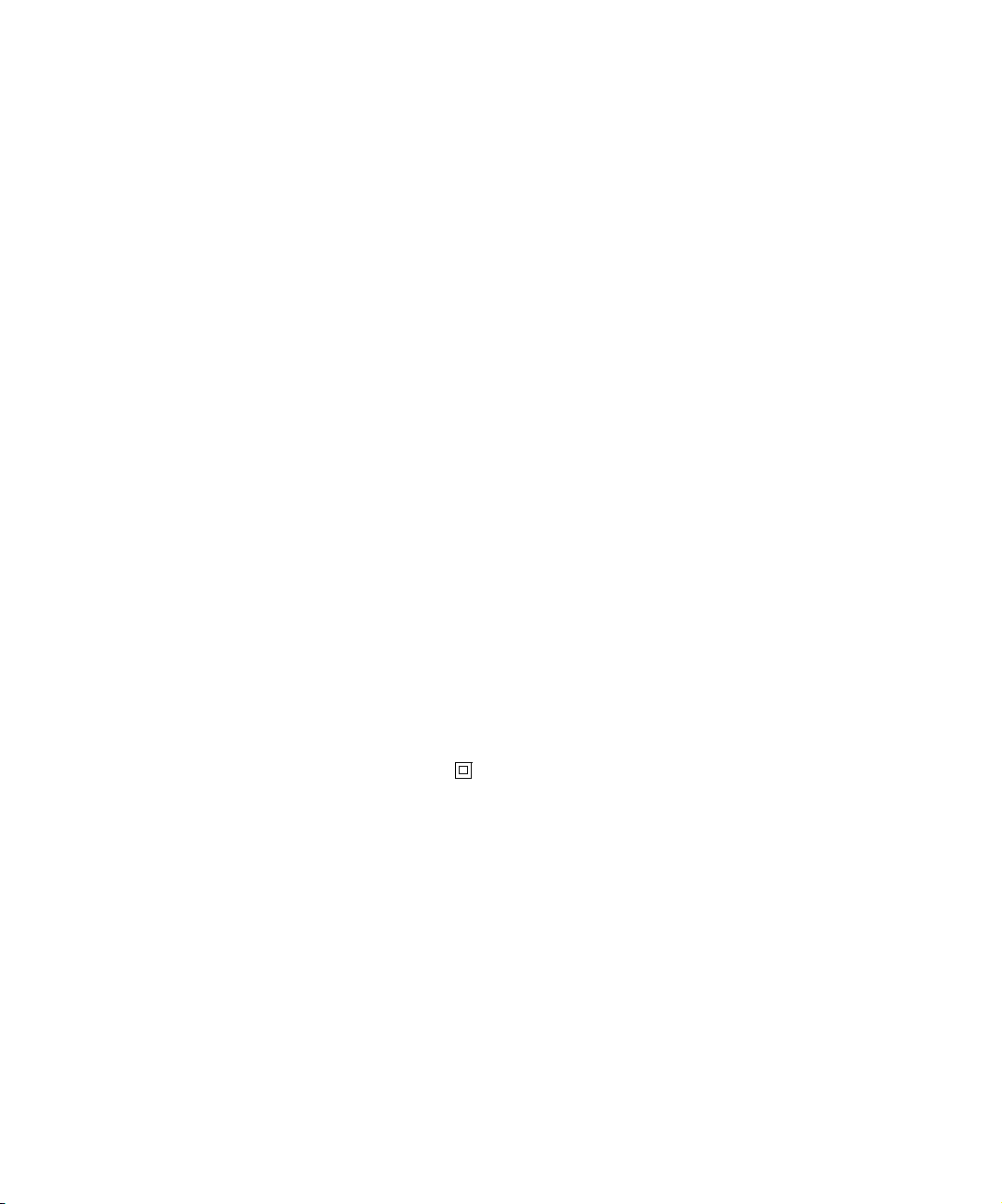
Edição: Novembro de 2000
O parágrafo a seguir não se aplica aos países onde tais cláusulas forem inconsistentes com a legislação local: A LEXMARK INTERNATIONAL, INC.
FORNECE ESTA PUBLICAÇÃO NA PRESENTE FORMA, SEM GARANTIAS DE QUALQUER TIPO, EXPRESSAS OU IMPLÍCITAS, INCLUINDO,
MAS NÃO SE LIMITANDO, ÀS GARANTIAS IMPLÍCITAS DE COMERCIABILIDADE OU ADEQUAÇÃO A PROPÓSITOS ESPECÍFICOS. Alguns
estados não permitem a isenção de responsabilidade de garantias expressas ou implícitas em determinadas transações; assim sendo, essa declaração
pode não se aplicar ao seu caso.
Esta publicação pode conter imprecisões técnicas ou erros tipográficos. As informações contidas aqui sofrem alterações periódicas; tais alterações serão
incorporadas às edições posteriores. A qualquer momento, podem ser feitas melhorias ou alterações nos produtos ou programas descritos aqui.
Comentários sobre esta publicação podem ser endereçados a Lexmark International, Inc., Department F95/032-2, 740 West New Circle Road, Lexington,
Kentucky 40550, U.S.A. No Reino Unido e na Irlanda, envie para Lexmark International Ltd., Marketing and Services Department, Westhorpe House,
Westhorpe, Marlow Bucks SL7 3RQ. A Lexmark pode usar ou distribuir quaisquer informações fornecidas da forma que julgar apropriada, sem incorrer
em qualquer obrigação para com você. Você pode adquirir cópias adicionais de publicações relacionadas a este produto ligando para 1-800-553-9727. No
Reino Unido e na Irlanda, ligue para 0628-481500. Em outros países, entre em contato com seu ponto de vendas.
As referências contidas nesta publicação a outros produtos, programas e serviços não implicam que o fabricante tem a intenção de disponibilizá-los em
todos os países em que opera. Qualquer referência a um produto, programa ou serviço não tem a intenção de declarar ou deixar implícito que somente
esse produto, programa ou serviço pode ser usado. Em seu lugar, pode ser usado qualquer produto, programa ou serviço funcionalmente equivalente
que não infrinja direitos de propriedade intelectual existentes. A avaliação e verificação da operação em conjunto com outros produtos, programas ou
serviços, exceto aqueles expressamente designados pelo fabricante, são de responsabilidade do usuário.
Lexmark e Lexmark com desenho de losango, MarkNet e MarkVision são marcas comerciais da Lexmark International, Inc., registradas nos Estados
Unidos e/ou outros países.
®
PCL
é uma marca registrada da Hewlett-Packard Company. PCL é a designação da Hewlett-Packard Company para um conjunto de comandos
(linguagem) e funções de impressora incluídos em seus produtos de impressão. Esta impressora objetiva ser compatível com a linguagem PCL. Isso
significa que a impressora reconhece comandos PCL utilizados em vários programas aplicativos e que a impressora emula as funções correspondentes
aos comandos.
PostScript
(linguagem) e funções de impressora incluídos em seus produtos de software. Esta impressora objetiva ser compatível com a linguagem PostScript 3.
Isso significa que a impressora reconhece comandos PostScript 3 utilizados em vários programas aplicativos e que a impressora emula as funções
correspondentes aos comandos.
Outras marcas registradas pertencem a seus respectivos proprietários.
© Copyright 2000 Lexmark International, Inc.
Todos os direitos reservados.
DIREITOS RESTRITOS DO GOVERNO DOS ESTADOS UNIDOS
Este software e documentação são fornecidos com DIREITOS RESTRITOS. O uso, duplicação ou divulgação pelo Governo está sujeito a restrições
conforme estabelecido no subparágrafo (c)(1)(ii) da cláusula Rights in Technical Data and Computer Software em DFARS 252.227-7013 e nas provisões
FAR aplicáveis: Lexmark International, Inc., Lexington, KY 40550.
®
é uma marca registrada da Adobe Systems Incorporated. PostScript 3 é a designação da Adobe Systems para um conjunto de comandos
Informações sobre segurança
•
Se seu produto NÃO estiver marcado com este símbolo , ele DEVERÁ ser conectado a uma tomada elétrica adequadamente aterrada.
•
O cabo de alimentação deve ser conectado a uma tomada elétrica próxima ao produto e de acesso fácil.
•
Os serviços e reparos, que não os descritos nas instruções operacionais, devem ser feitos por um técnico de manutenção profissional.
•
Este produto foi criado, testado e aprovado como um produto que atende os mais estritos padrões globais de segurança com o uso de
componentes específicos Lexmark. Os recursos de segurança de algumas peças podem não ser sempre óbvios. A Lexmark não se
responsabiliza pelo uso de outras peças de substituição.
•
Seu produto usa laser, tenha
CUIDADO: O uso de controles ou ajustes ou a execução de outros procedimentos que não os especificados
aqui podem resultar em exposição perigosa à radiação.
•
Seu produto usa um processo de impressão que aquece a mídia de impressão, e o calor pode fazer com que a mídia libere emissões. Voc ê
deve compreender a seção de instruções operacionais que discute as diretrizes para a seleção de mídia de impressão para evitar a
possibilidade de emissões perigosas.
Conformidade com a FCC
•
Este dispositivo está em conformidade com a Parte 15 das Regras da FCC para um dispositivo digital de Classe B (sem rede) ou
Classe A (com rede). Consulte os Avisos das informações on-line da Lexmark C720 para obter informações adicionais.
Page 3
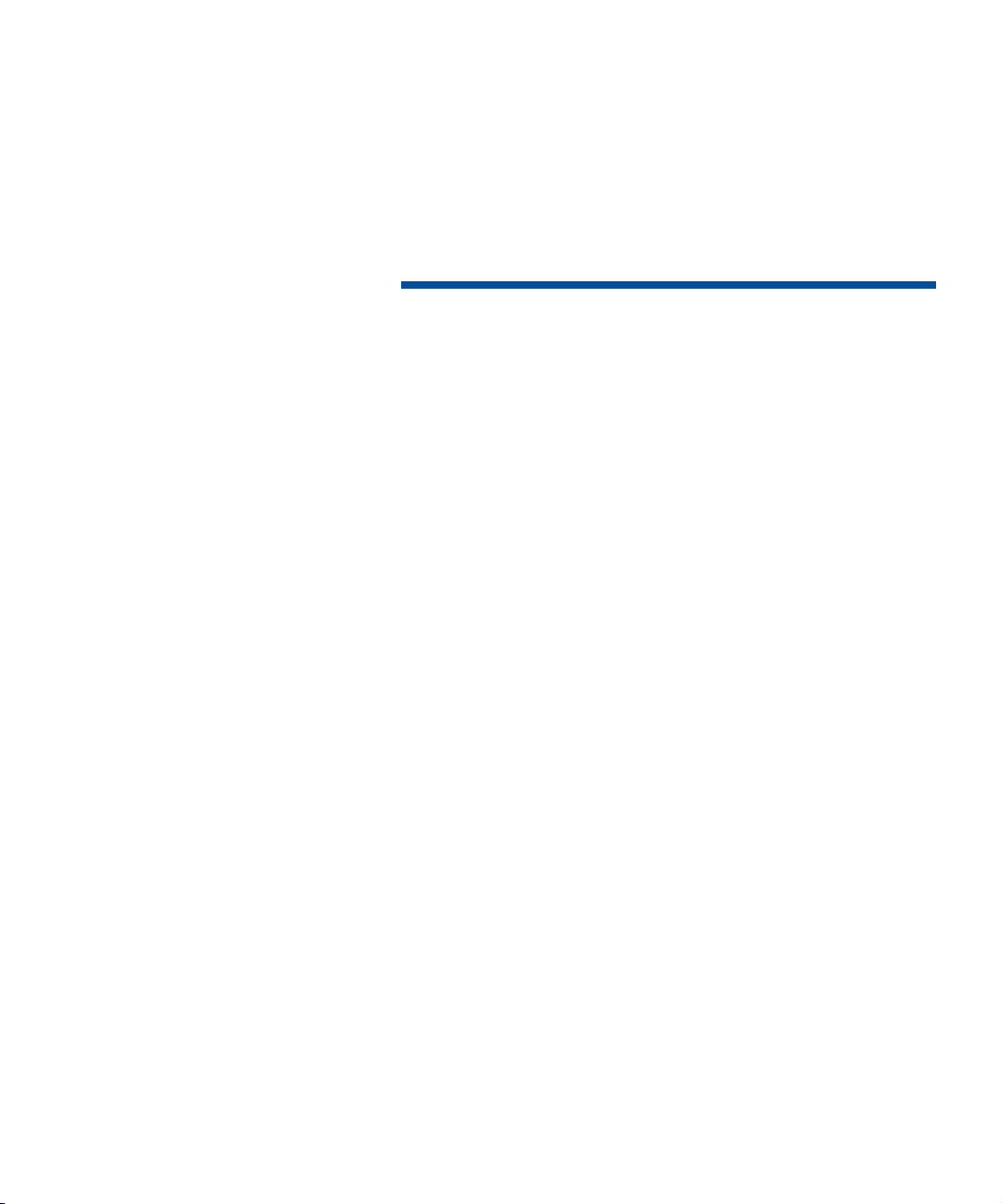
Sumário
Usando a sua documentação . . . . . . . . . . . . . . . . . . . . . . . . . . . . . . . . . . . . . . 1
Etapa 1: Escolher um lugar para a sua impressora . . . . . . . . . . . . . . . . . . . . 3
Etapa 2: Desembalar e posicionar a gaveta opcional . . . . . . . . . . . . . . . . . . . 7
Etapa 3: Desembalar e posicionar a impressora . . . . . . . . . . . . . . . . . . . . . .9
Etapa 4: Configurar a gaveta opcional . . . . . . . . . . . . . . . . . . . . . . . . . . . . . . 17
Etapa 5: Instalar opções de memória e de rede . . . . . . . . . . . . . . . . . . . . . . 25
Etapa 6: Instalar a unidade duplex opcional . . . . . . . . . . . . . . . . . . . . . . . . .45
Etapa 7: Instalar suprimentos . . . . . . . . . . . . . . . . . . . . . . . . . . . . . . . . . . . . . 51
Etapa 8: Conectar os cabos . . . . . . . . . . . . . . . . . . . . . . . . . . . . . . . . . . . . . . 63
Etapa 9: Carregar a bandeja para papel . . . . . . . . . . . . . . . . . . . . . . . . . . . . . 67
Etapa 10: Verificar configuração . . . . . . . . . . . . . . . . . . . . . . . . . . . . . . . . . .77
Etapa 11: Carregar o MarkVision e os drivers . . . . . . . . . . . . . . . . . . . . . . . . 93
Etapa 12: Configurar a Impressora de rede . . . . . . . . . . . . . . . . . . . . . . . . . . 95
Índice remissivo . . . . . . . . . . . . . . . . . . . . . . . . . . . . . . . . . . . . . . . . . . . . . . .115
iii
Page 4
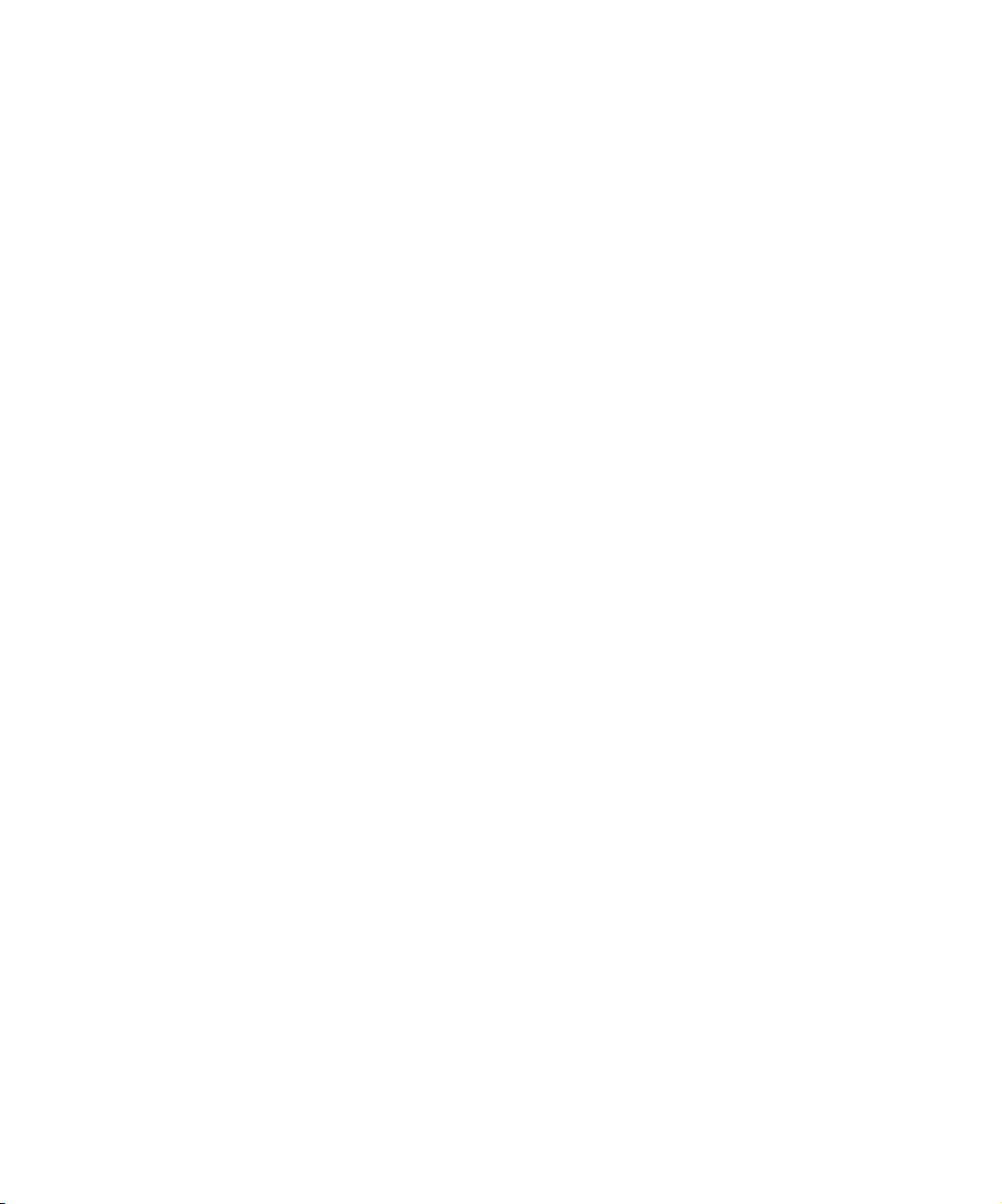
iv
Page 5
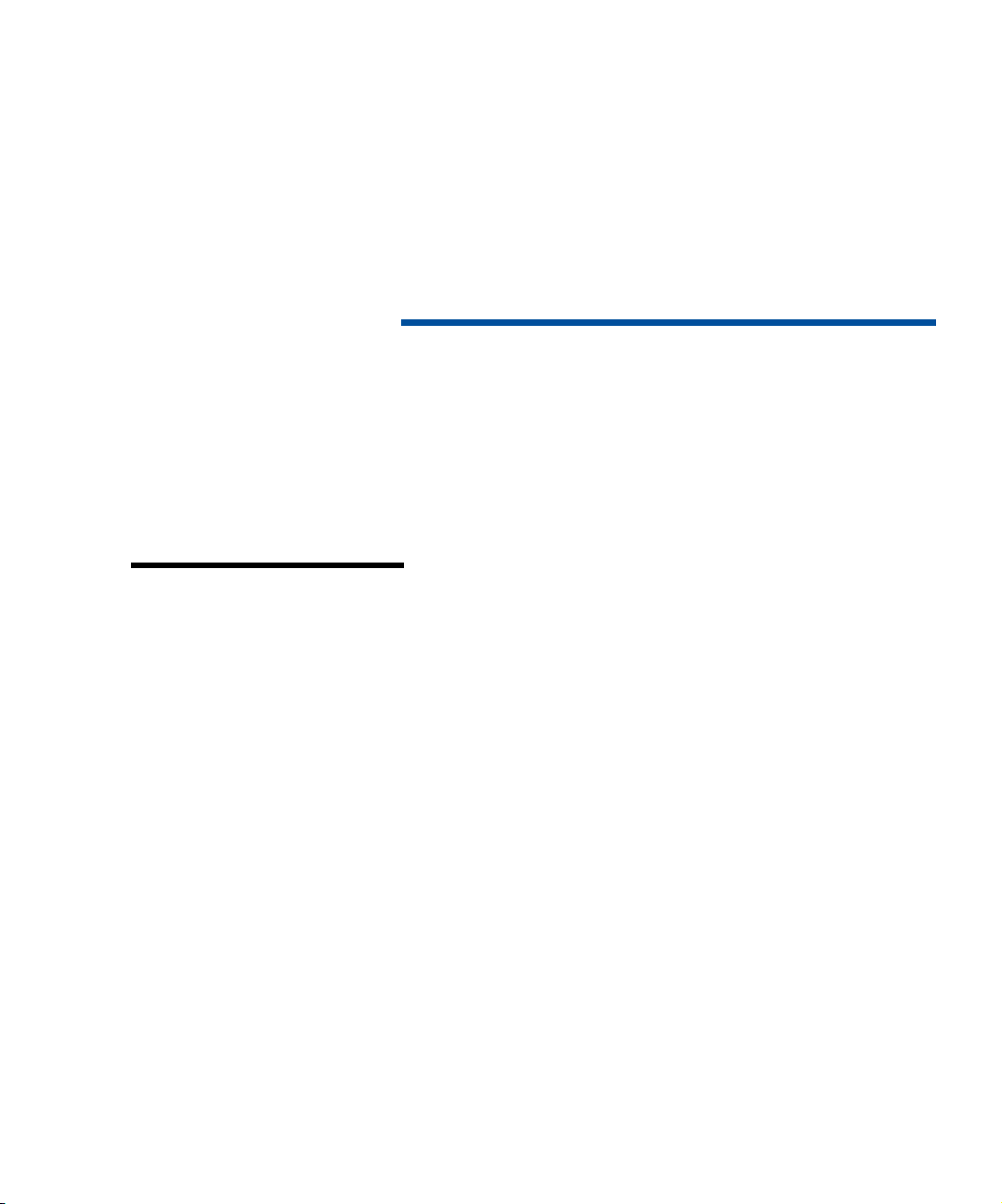
Usando a sua
documentação
Sobre este guia
Nota:
informações sobre segurança
no início deste guia antes de
configurar sua impressora.
Consulte as
Este Guia de Instalação contém todas as informações que
você precisa para configurar sua nova impressora a laser
em cores LexmarkTM C720. Este manual fornece instruções
detalhadas para desembalar a sua impressora, instalar
opções, carregar papel ou mídia nas bandejas e executar o
CD para instalar drivers de impressora e utilitários.
Ao terminar a configuração, se você achar que precisa de
mais informações sobre a impressora, consulte as
informações on-line da Lexmark C720 no CD de
publicações ou no site da Lexmark, em
www.lexmark.com. Existem informações disponíveis
sobre configurações da impressora, funções de cor,
especificações de mídia, suprimentos da impressora,
requisitos de memória e solução de problemas da
impressora.
A Lexmark oferece outras fontes de informações sobre a
sua impressora ou sobre produtos e serviços da Lexmark.
O CD Drivers, MarkVision e Utilitários fornecido com a sua
impressora contém vários documentos on-line. Você
também pode acessar nosso site na World Wide Web,
www.lexmark.com.
Usando a sua documentação
1
Page 6
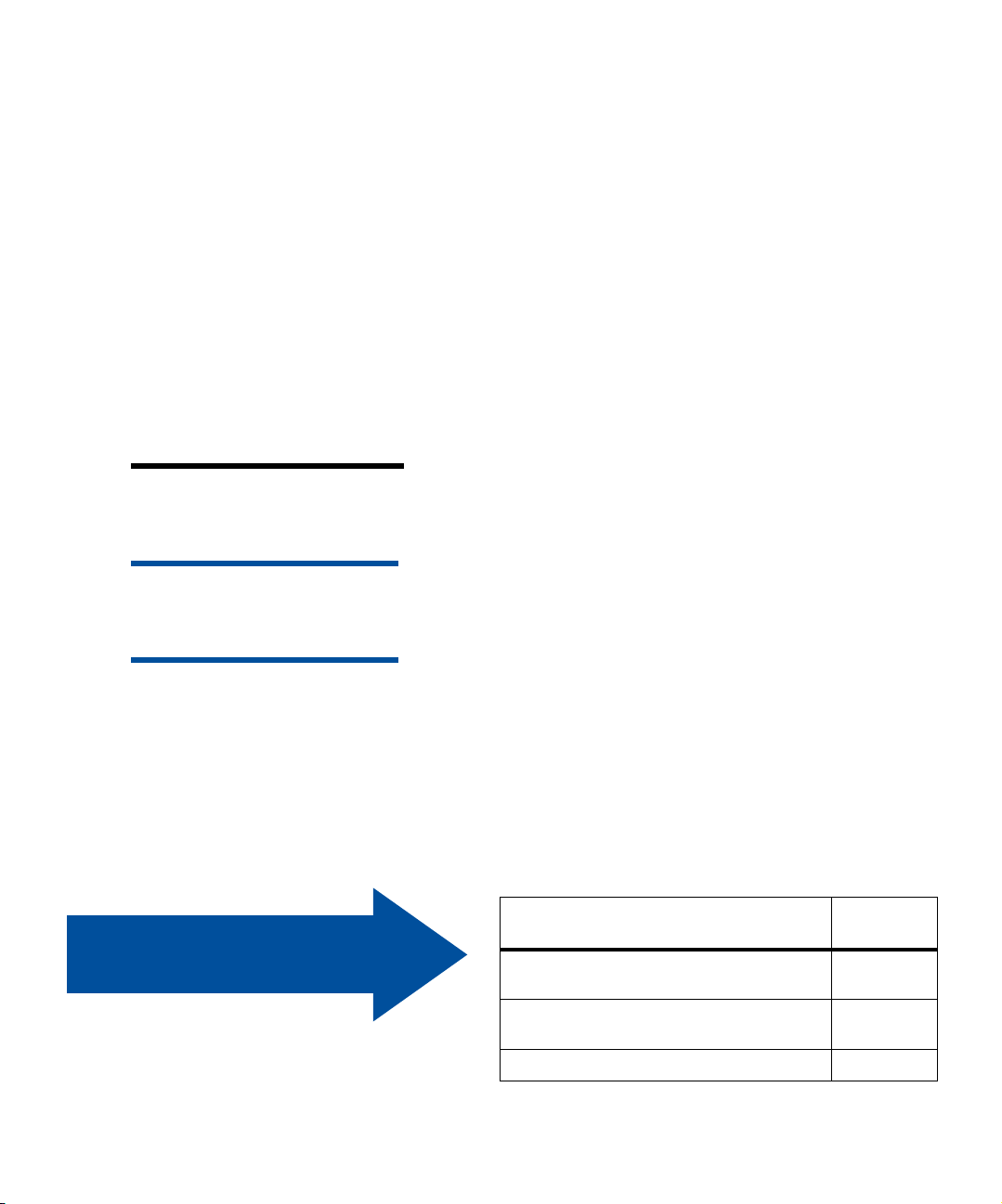
Convenções
Isso pode ajudar você a reconhecer as convenções
que usamos neste guia:
• Os botões do painel do operador são
impressos em negrito. Por exemplo:
Nota:
auxiliares que você pode considerar
úteis.
Aviso!
pode danificar o hardware ou software
da impressora.
CUIDADO!
que pode causar danos pessoais.
Uma nota oferece informações
Um aviso identifica algo que
Um cuidado identifica algo
Pressione
Continuar
após alterar uma
configuração de menu.
• As mensagens que aparecem no mostrador
do painel do operador também são
impressas em negrito:
88 Toner preto baixo
Se
aparecer no
mostrador do painel do operador, você
deverá encomendar um novo cartucho
de impressão preto imediatamente.
• Notas, avisos e cuidados aparecem na
coluna à esquerda, para fácil referência.
• Em páginas selecionadas, as etapas que
você pode ignorar ou informações sobre
etapas que você pode querer executar são
identificadas por uma seta colorida e uma
tabela.
Use a tabela para localizar a
sua próxima etapa.
Usando a sua documentação
2
Consulte a
Se precisar…
Determinar os requisitos de espaço da sua
impressora
Desembalar e posicionar a unidade de
gaveta opcional
Desembalar e posicionar a impressora 9
página…
3
7
Page 7
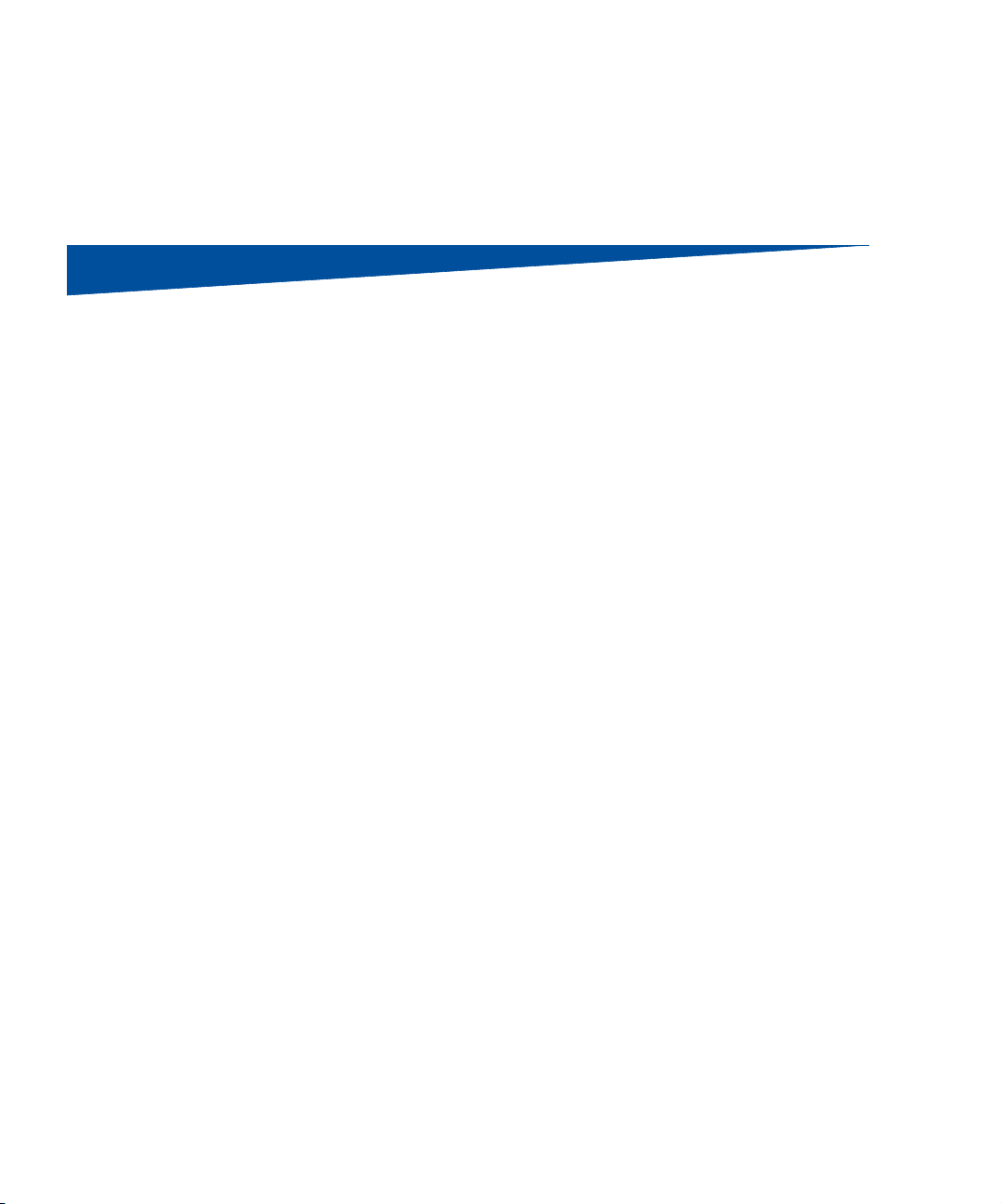
Etapa 1: Escolher um lugar para
a sua impressora
A escolha do lugar correto para a sua nova
impressora Lexmark C720 é vital para assegurar
que ela lhe ofereça a qualidade de serviço
esperada.
Ao escolher um lugar para instalar a impressora,
leve em consideração o seguinte:
• O espaço exigido pela impressora e suas
opções
• O tipo de ambiente necessário para um
melhor desempenho da impressora
Espaço livre
suficiente
Deixe espaço suficiente para a impressora e
quaisquer opções que você possa ter adquirido.
Deixe espaço suficiente para abrir as bandejas de
papel e as portas superior e traseira da impressora.
Deixe espaço ao redor da impressora para uma
ventilação apropriada.
Escolher um lugar para a sua impressora
3
Page 8
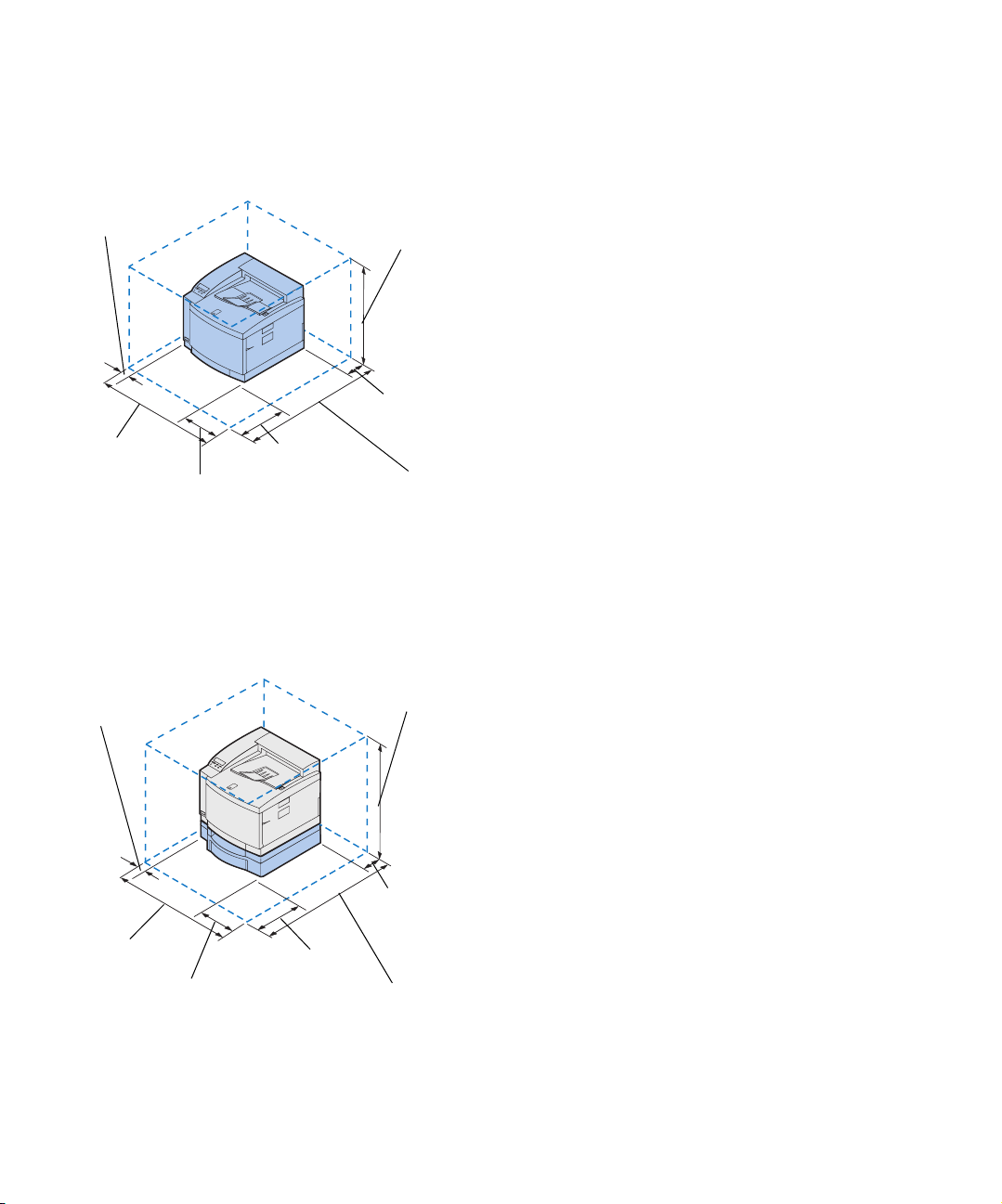
102 mm
(4 polegadas)
1110 mm
(44 polegadas)
Para uma impressora
básica
710 mm
(28 polegadas)
203 mm
(8 polegadas)
711 mm
508 mm
(28 polegadas)
(20 polegadas)
1434 mm
(57 polegadas)
Para uma impressora com
uma gaveta de papel
opcional
Ao escolher um lugar para a sua impressora,
certifique-se de ter, no mínimo, o espaço indicado
na figura à esquerda.
102 mm
(4 polegadas)
1110 mm
(44 polegadas)
508 mm
(20 polegadas)
Escolher um lugar para a sua impressora
4
711 mm
(28 polegadas)
862 mm
(34 polegadas)
203 mm
(8 polegadas)
1434 mm
(57 polegadas)
Ao escolher um lugar para a sua impressora
configurada com uma gaveta opcional para
500 folhas, certifique-se de ter, pelo menos, o
espaço indicado na figura à esquerda.
Page 9
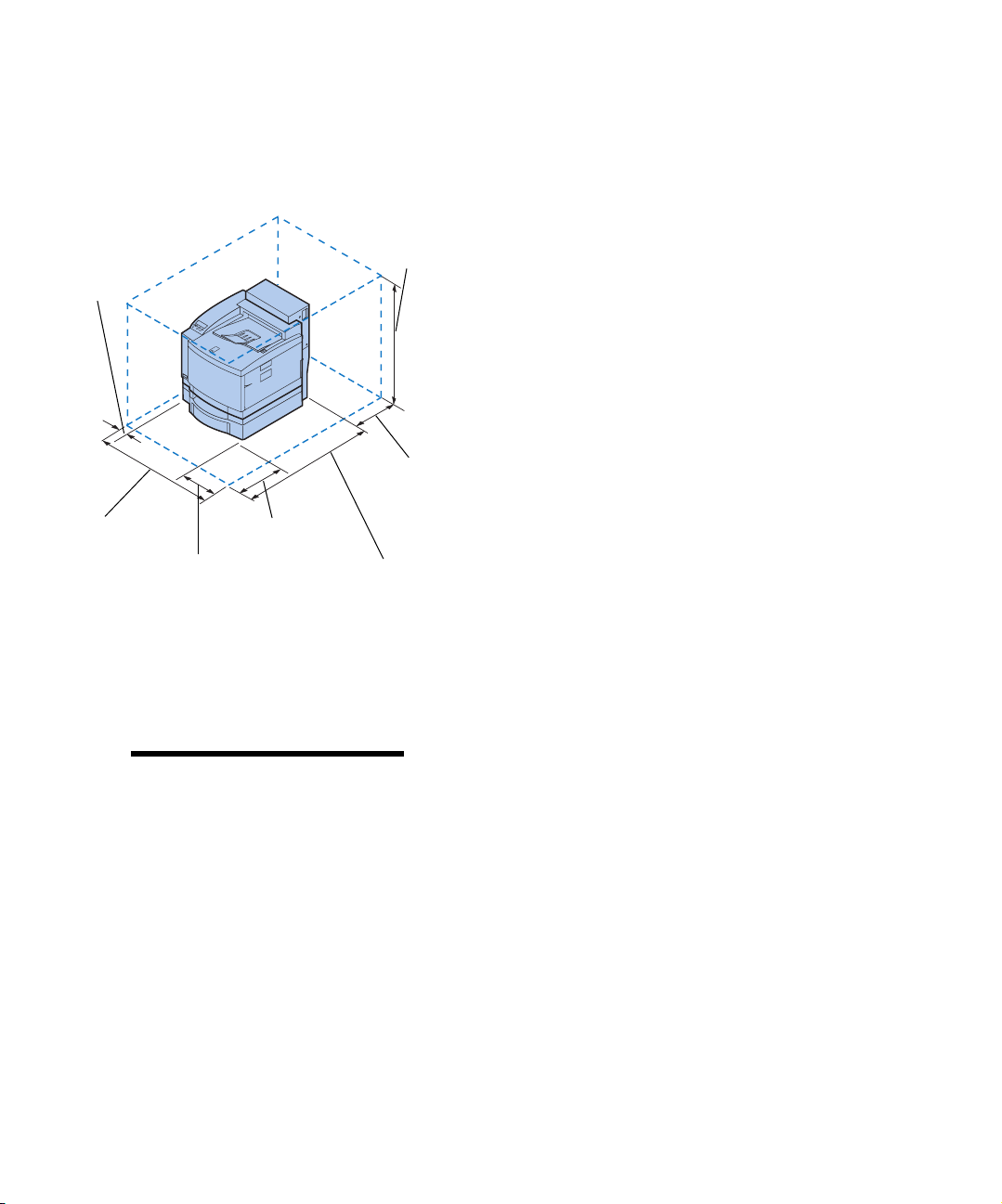
Para uma impressora com
uma unidade duplex e uma
gaveta de papel opcionais
102 mm
(4 polegadas)
1110 mm
(44 polegadas)
912 mm
(36 polegada)
711 mm
(28 polegadas)
711 mm
(28 polegadas)
508 mm
(20 polegadas)
1434 mm
(57 polegadas)
Considerando
questões ambientais
Ao escolher um lugar para a sua impressora
configurada com uma gaveta opcional para
500 folhas e uma unidade duplex opcionais,
certifique-se de ter, pelo menos, o espaço indicado
na figura à esquerda.
Ao escolher um lugar para instalar a impressora,
certifique-se de que o local escolhido seja:
Nota:
particularmente importante caso você
venha a imprimir um grande volume de
material ou se a impressora for utilizada
continuamente por um longo período de
tempo.
Uma ventilação adequada é
•
Uma superfície firme, nivelada e estável
•
Bem-ventilado
•
Distante do fluxo de ar direto de aparelhos
de ar condicionado, aquecedores ou
ventiladores
•
Livre de extremos ou flutuações de
temperatura ou umidade
•
Limpo, seco e sem poeira
•
Distante de luz solar direta
Escolher um lugar para a sua impressora
5
Page 10
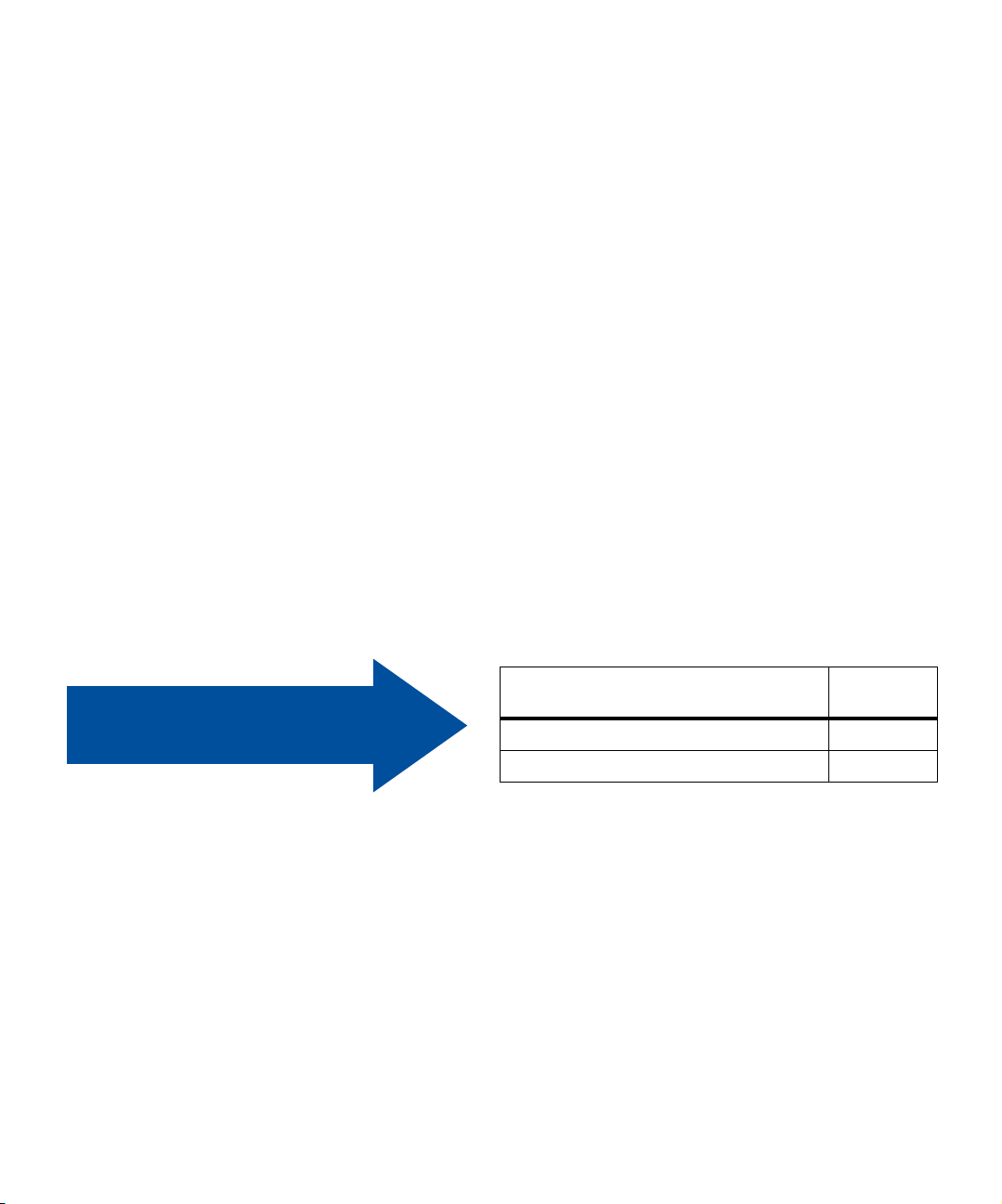
Transportando a
impressora
No futuro, se você for transportar a impressora,
lembre-se do seguinte:
• A impressora pesa aproximadamente 39 kg
(86 lb) e são necessárias duas pessoas para
levantá-la com segurança.
• Ao levantar, use as alças laterais.
• Remova os cartuchos de toner, a unidade de
transferência e o recipiente de óleo antes de
transportar a impressora. Remova o óleo da
câmara de óleo após remover o recipiente de
óleo.
• Proteja a unidade de transferência contra
luz cobrindo-o com um pano.
• Destrave a gaveta opcional de papel da
impressora removendo o clipe de
travamento traseiro e deslizando a trava
frontal para a esquerda.
• Certifique-se de ligar a impressora em uma
tomada devidamente aterrada.
Use a tabela para conhecer a
próxima etapa.
Escolher um lugar para a sua impressora
6
Consulte a
Se precisar…
Desembalar e posicionar a gaveta opcional 7
Desembalar e posicionar a impressora 9
página…
Page 11
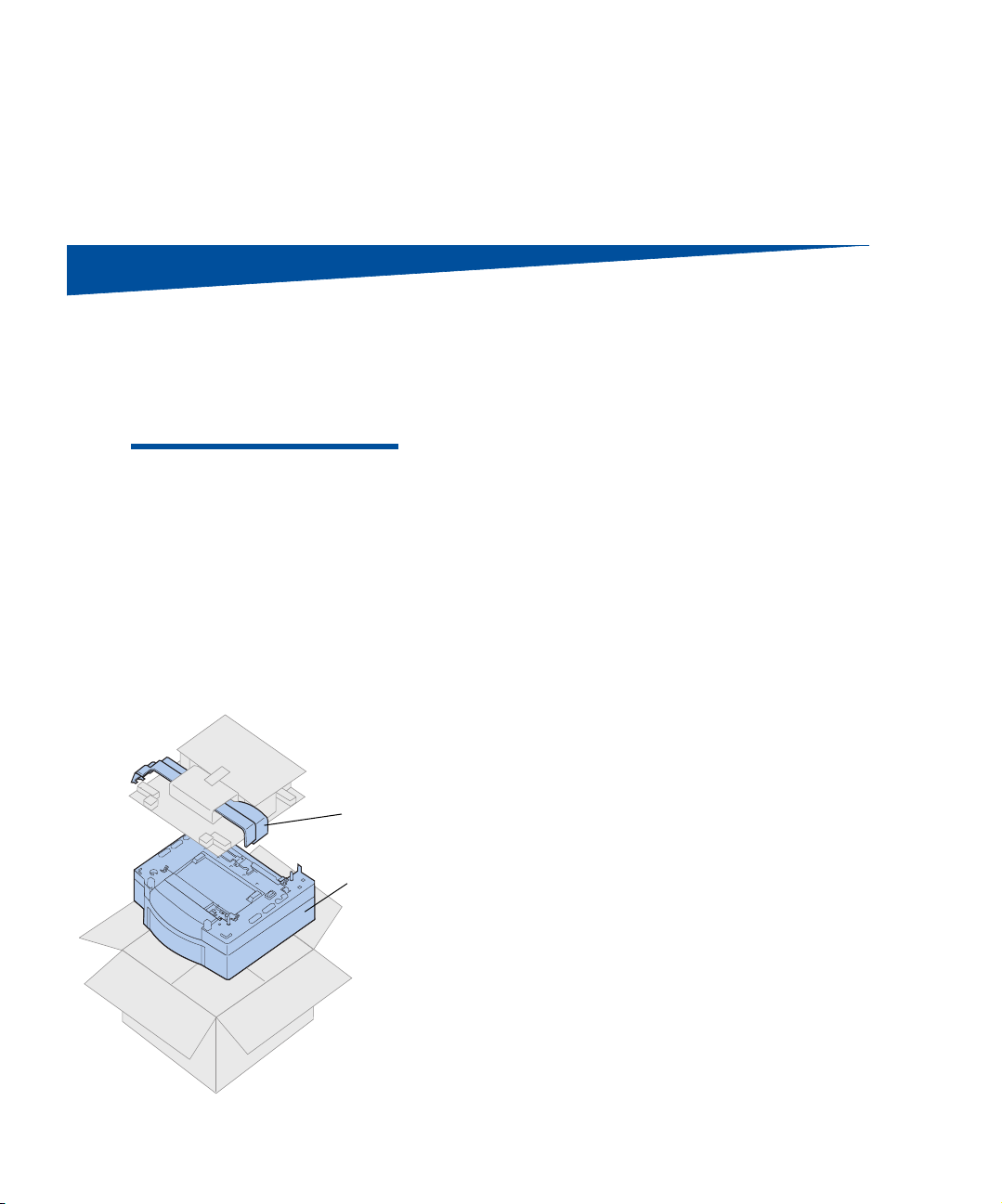
Etapa 2: Desembalar e posicionar
a gaveta opcional
A sua impressora suporta uma gaveta opcional
com uma única bandeja para 500 folhas. Para
instalar a gaveta opcional:
CUIDADO!
a gaveta opcional após a configuração
inicial da impressora, desligue a
impressora e desconecte o cabo de
alimentação e os cabos da impressora.
Se você estiver instalando
Painéis de
acesso lateral
Gaveta opcional
1 Remova da caixa de papelão a gaveta
opcional e os painéis de acesso lateral.
Guarde a caixa de papelão e o material de
embalagem para quando precisar embalar
novamente a impressora.
Se quaisquer itens estiverem faltando ou
danificados, consulte o cartão de registro
para saber o número de telefone da
Lexmark no seu país.
2 Remova todo material de embalagem e fita
adesiva da gaveta e da bandeja.
3 Ponha de lado os painéis de acesso lateral.
Desembalar e posicionar a gaveta opcional
7
Page 12
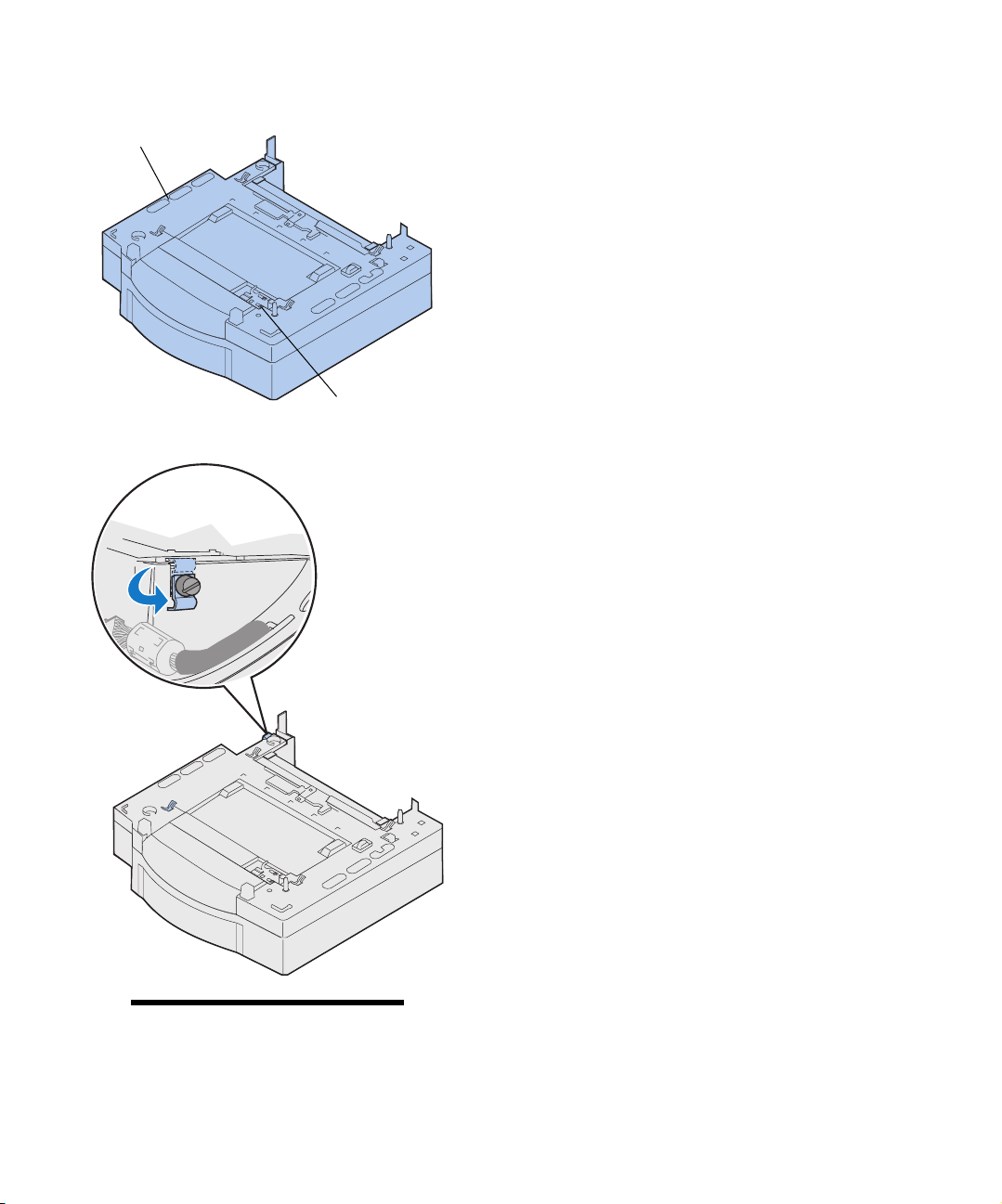
Base da gaveta opcional
4 Coloque a gaveta opcional no local
escolhido para a impressora.
Tr a v a
5 Solte o parafuso de aperto manual do clipe
de travamento girando no sentido antihorário.
6 Gire o clipe de travamento de maneira que
ele fique pendurado.
Girar o clipe de travamento para baixo evita
danos à tampa do conector e torna mais fácil
a remoção da tampa.
Nota:
lateral após as conexões elétricas da
unidade duplex e da gaveta opcional
serem feitas.
Desembalar e posicionar a gaveta opcional
8
Instale os painéis de acesso
Page 13
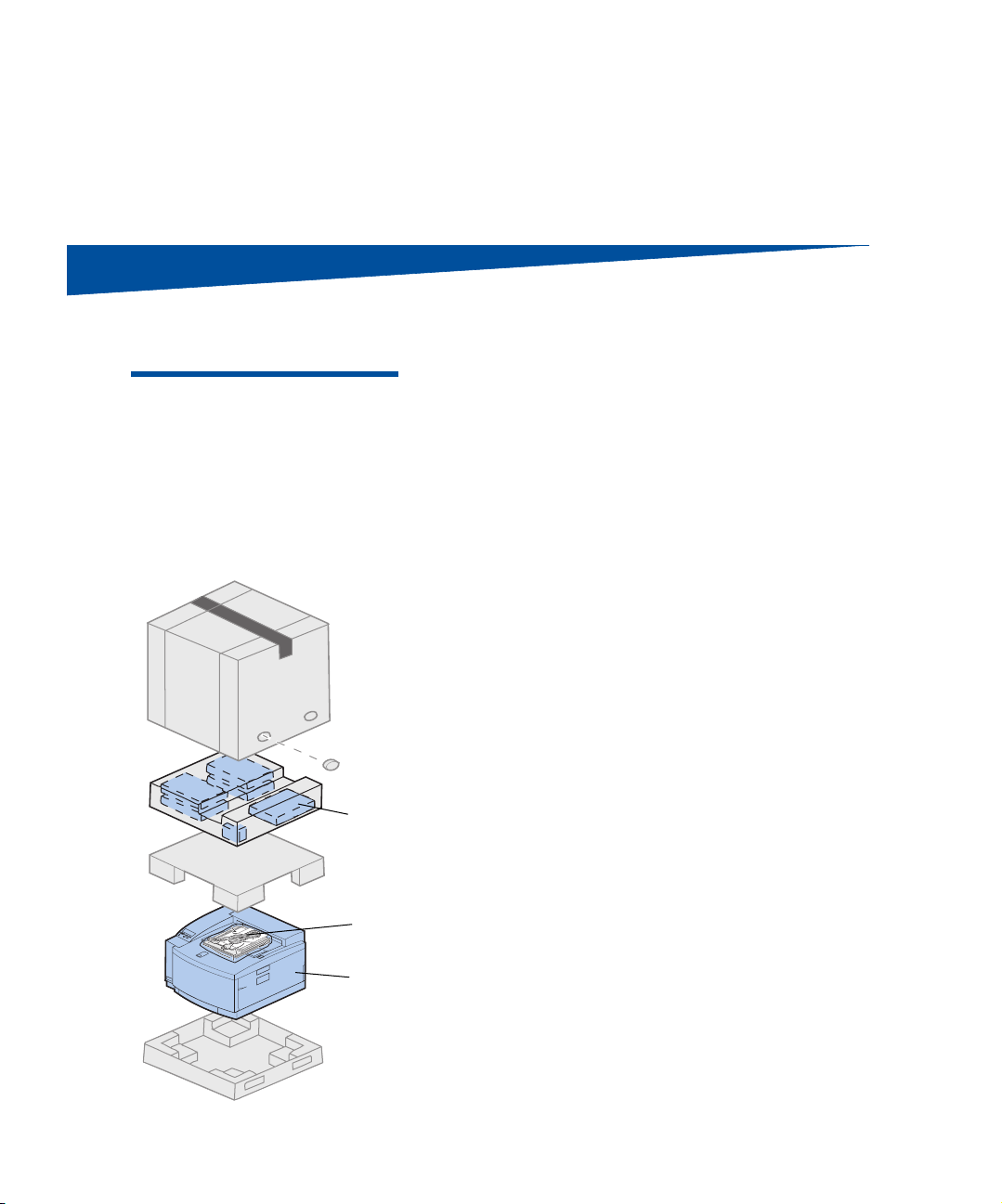
Etapa 3: Desembalar e posicionar
a impressora
CUIDADO!
39 kg (86 libras) e requer duas pessoas
para erguê-la. Sempre que você for
mover ou erguer a impressora,
assegure-se de pedir ajuda a mais uma
pessoa. Sempre que levantar a
impressora, use as alças que se
encontram nas laterais.
Esta impressora pesa
Caixa de
suprimentos
Bolsa de
acessórios
1 Remova a caixa de suprimentos e a bolsa
de acessórios da caixa de papelão da
impressora.
Guarde a caixa de papelão e os materiais de
embalagem caso precise embalar
novamente a impressora.
Impressora
Desembalar e posicionar a impressora
9
Page 14
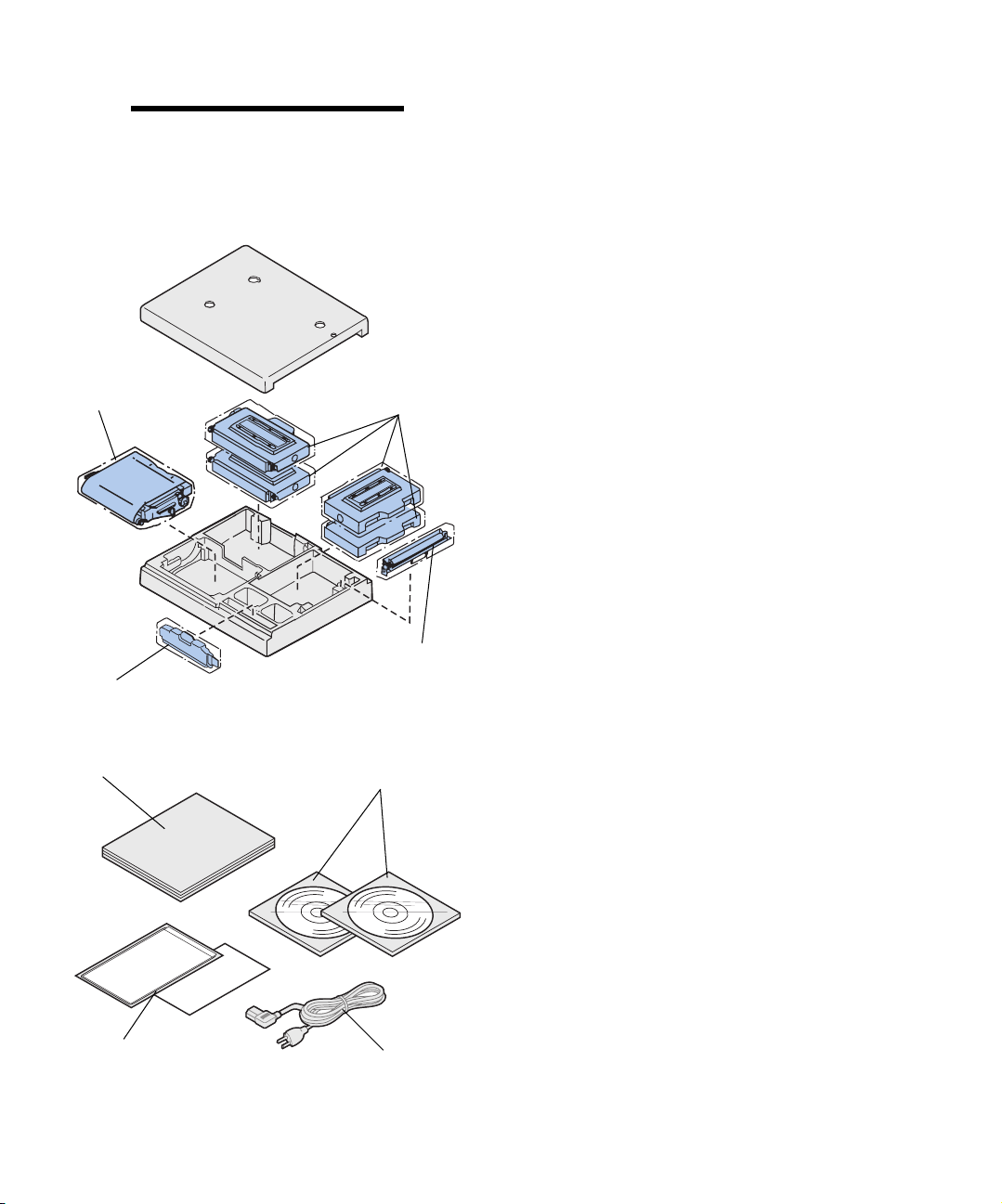
Nota:
Não remova o recipiente de
óleo, a unidade de transferência ou os
cartuchos de toner de suas embalagens
individuais até estar pronto para usá-los.
Unidade de
transferência
Recipiente de óleo
Cartuchos de toner
Rolo de
limpeza
2
Abra a caixa de suprimentos e certifique-se
de ter os seguintes itens:
– Rolo de limpeza
– Unidade de transferência
– Cartuchos de toner preto, magenta, ciano
e amarelo
– Recipiente de óleo
Guia de instalação
Cartão e adesivo de
Referência Rápida
Desembalar e posicionar a impressora
10
3 Abra a bolsa de acessórios e certifique-se
de ter os seguintes itens:
CDs
– Guia de Instalação e Cartão de Referência
Rápida
– CD de publicações
– CD Drivers, MarkVision e Utilitários
– Cabo de alimentação
Se quaisquer itens estiverem faltando ou
danificados, consulte o cartão de registro
para saber o número de telefone da
Lexmark no seu país.
Cabo de alimentação
Page 15
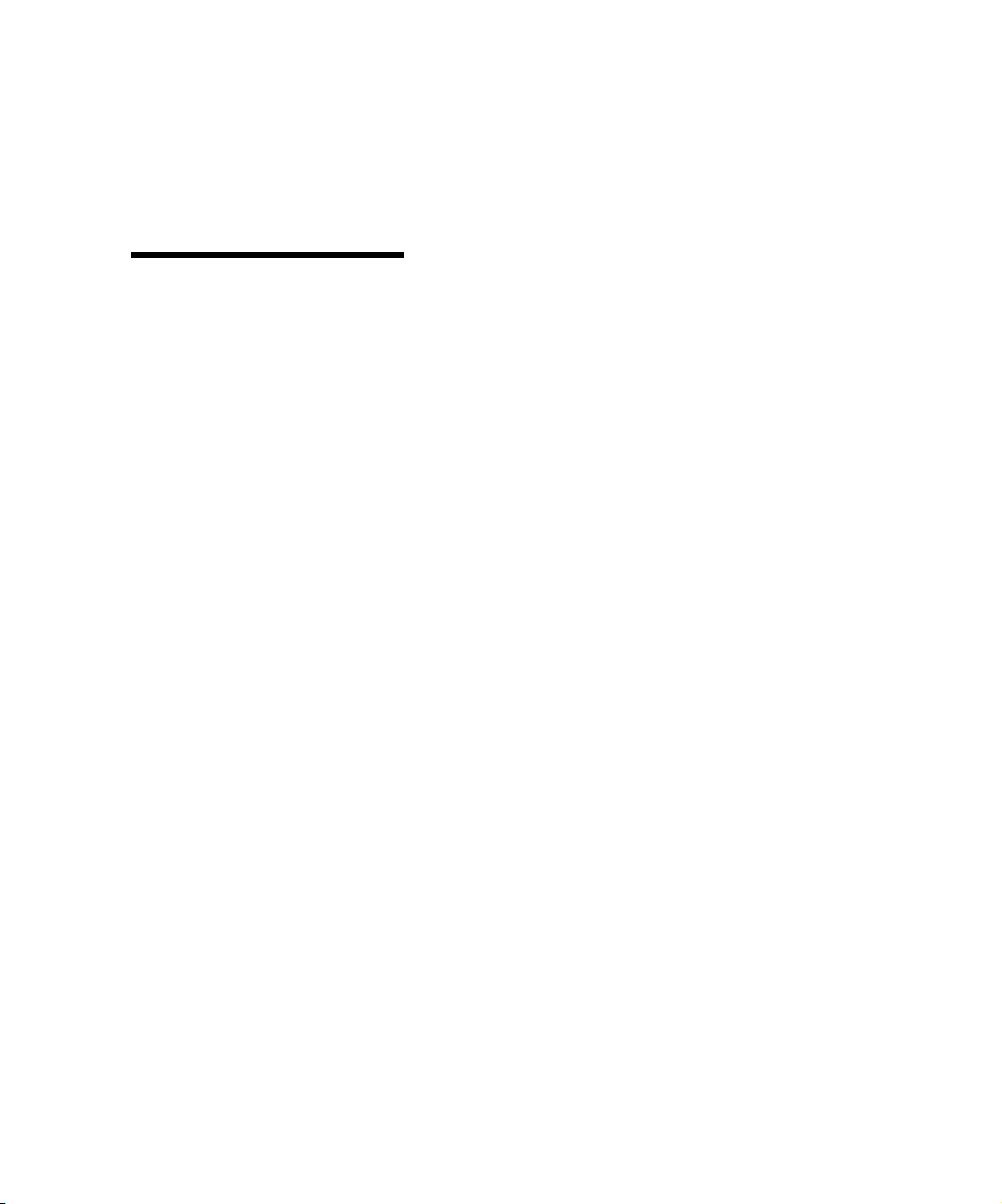
Além do CD de publicações, você pode
acessar as informações on-line da sua C720
em nosso site na World Wide Web,
www.lexmark.com. Lá você pode obter
informações atualizadas sobre a Lexmark e
seus produtos.
Nota:
área que seja conveniente para remoção
do material de embalagem e instalação
dos componentes.
Coloque a impressora em uma
Posicionar a
impressora
Se você tiver uma gaveta opcional, siga os
procedimentos “Impressora com
gaveta opcional”. Caso contrário, siga os
procedimentos “Impressora sem gaveta opcional”
na página 14.
Desembalar e posicionar a impressora
11
Page 16
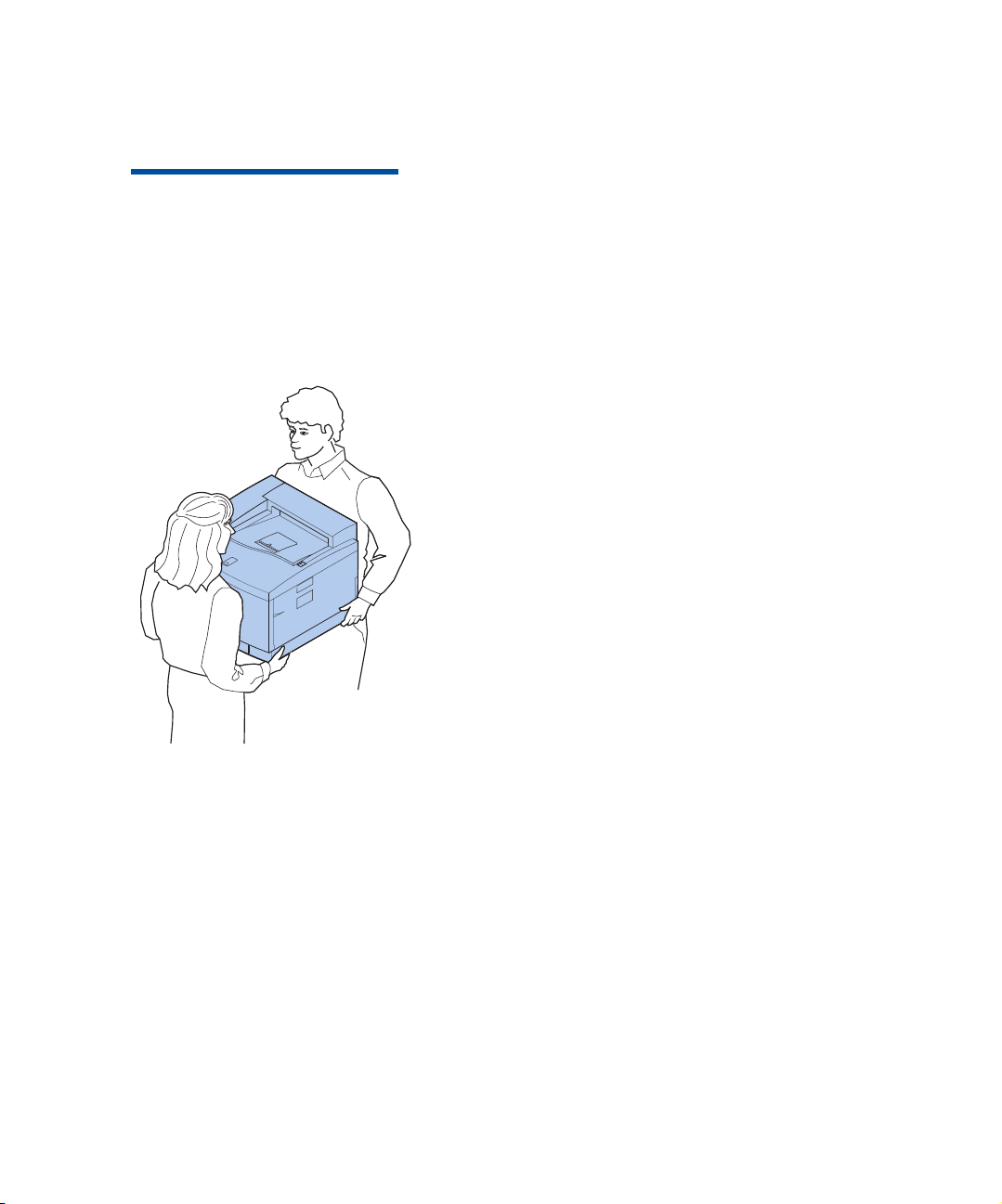
Impressora com
gaveta opcional
CUIDADO!
39 kg (86 libras) e requer duas pessoas
para erguê-la. Sempre que você for
mover ou erguer a impressora,
assegure-se de pedir ajuda a mais uma
pessoa. Sempre que levantar a
impressora, use as alças situadas em
suas laterais.
Esta impressora pesa
1 Peça a alguém para ajudar você a retirar a
impressora da caixa de papelão.
Ao levantar, use as alças das laterais.
Desembalar e posicionar a impressora
12
Page 17
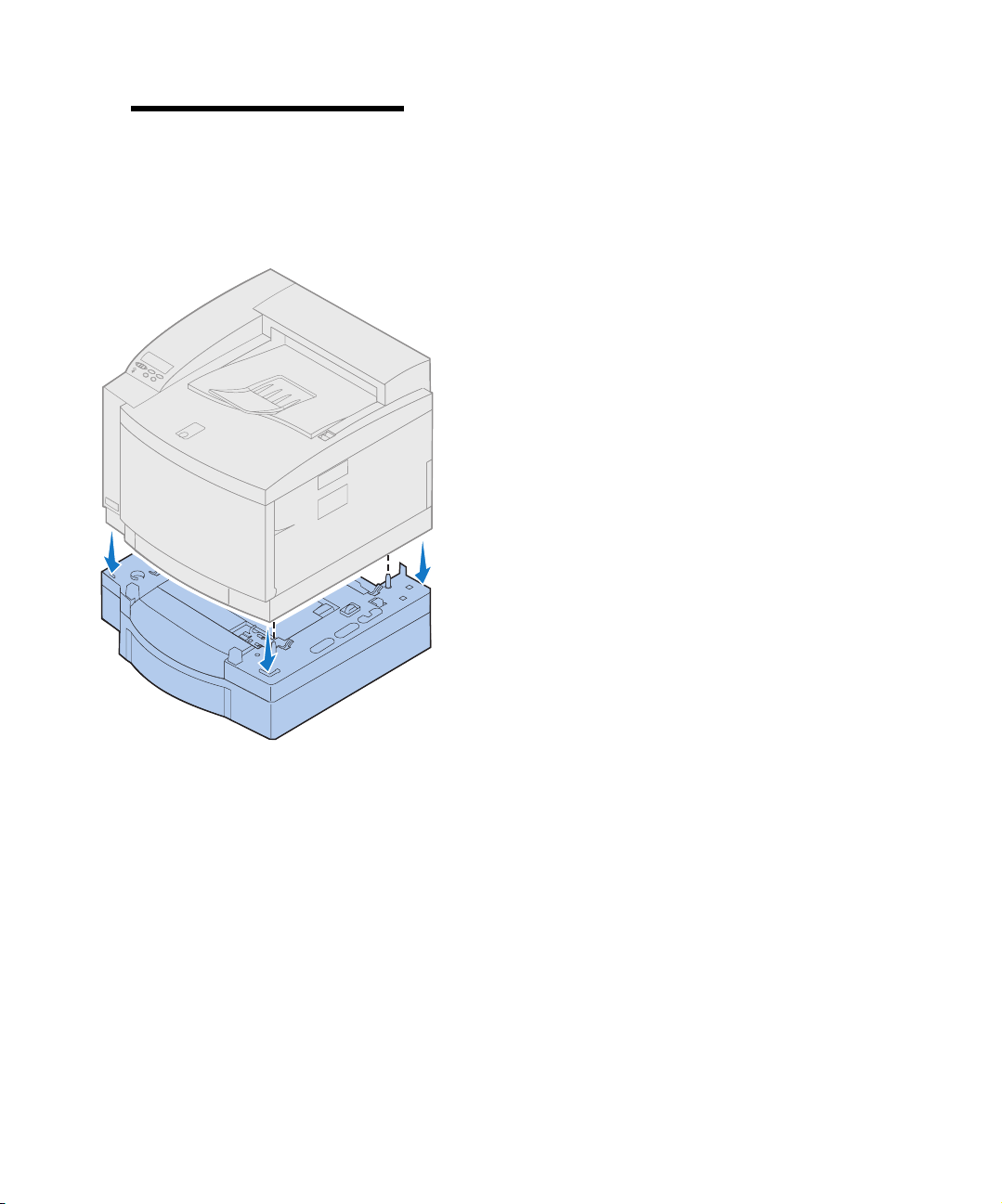
Nota:
cantos da impressora com a gaveta
opcional e, em seguida, baixar a
impressora, os pinos e o conector serão
alinhados facilmente.
Se você alinhar os lados e
2
Alinhe os pinos de cima da gaveta
opcional com os orifícios da parte de baixo
da impressora.
3
Baixe a impressora sobre a gaveta.
4 Remova a fita adesiva e outros materiais de
embalagem do lado de fora da impressora.
5
Continue com “Identificando partes da
impressora”, na página 15.
Desembalar e posicionar a impressora
13
Page 18
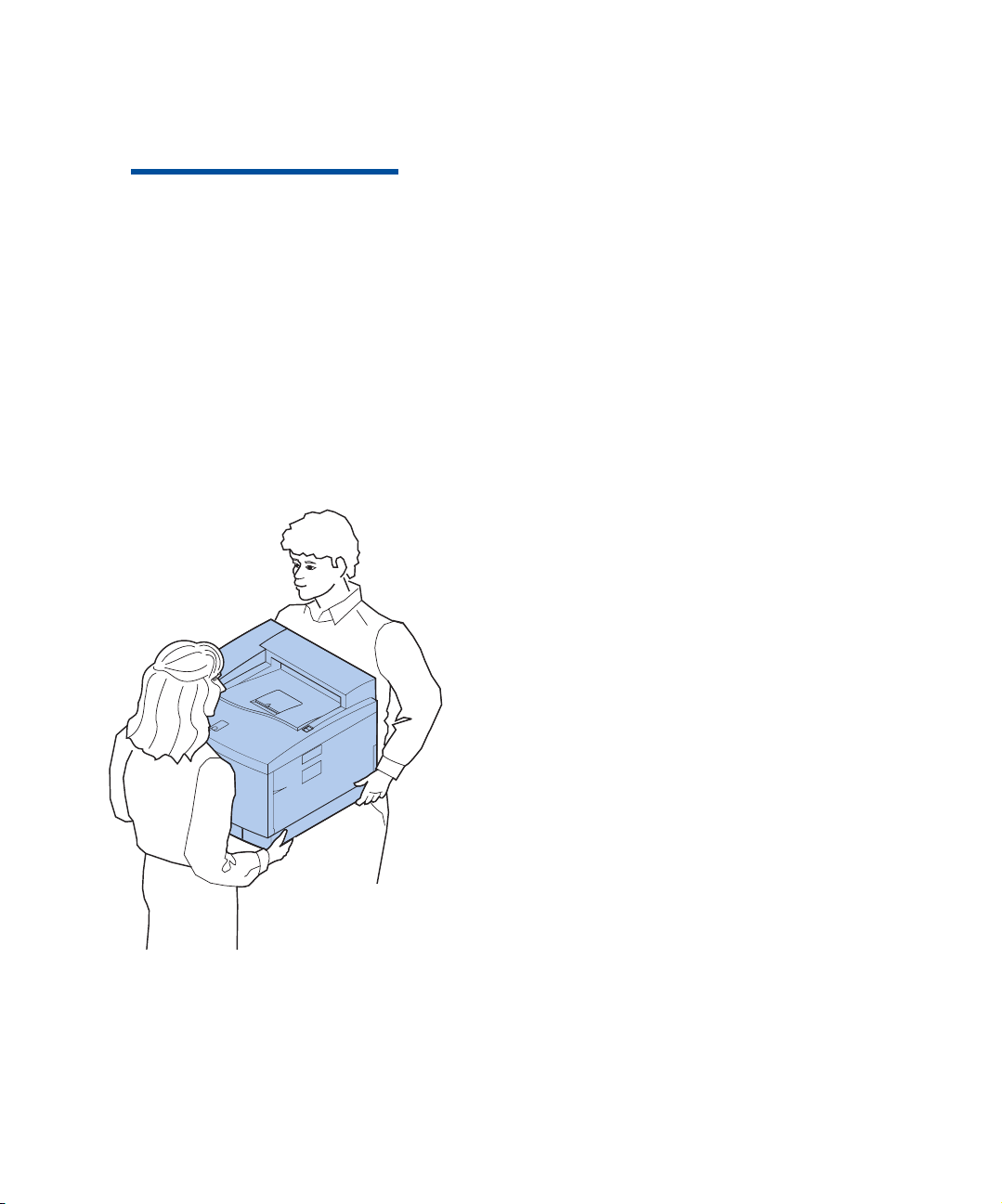
Impressora sem
gaveta opcional
CUIDADO!
39 kg (86 libras) e requer duas pessoas
para erguê-la. Sempre que você for
mover ou erguer a impressora,
assegure-se de pedir ajuda a mais uma
pessoa. Sempre que levantar a
impressora, use as alças situadas em
suas laterais.
Esta impressora pesa
1 Peça a alguém para ajudar você a retirar a
impressora da caixa de papelão.
Ao levantar, use as alças das laterais.
2 Coloque a impressora sobre uma
superfície plana e estável que seja
conveniente para remoção do material de
embalagem e instalação de quaisquer
opções.
3
Remova a fita adesiva e outros materiais de
embalagem do lado de fora da impressora.
4 Continue com “Identificando partes da
impressora”, na página 15.
Desembalar e posicionar a impressora
14
Page 19
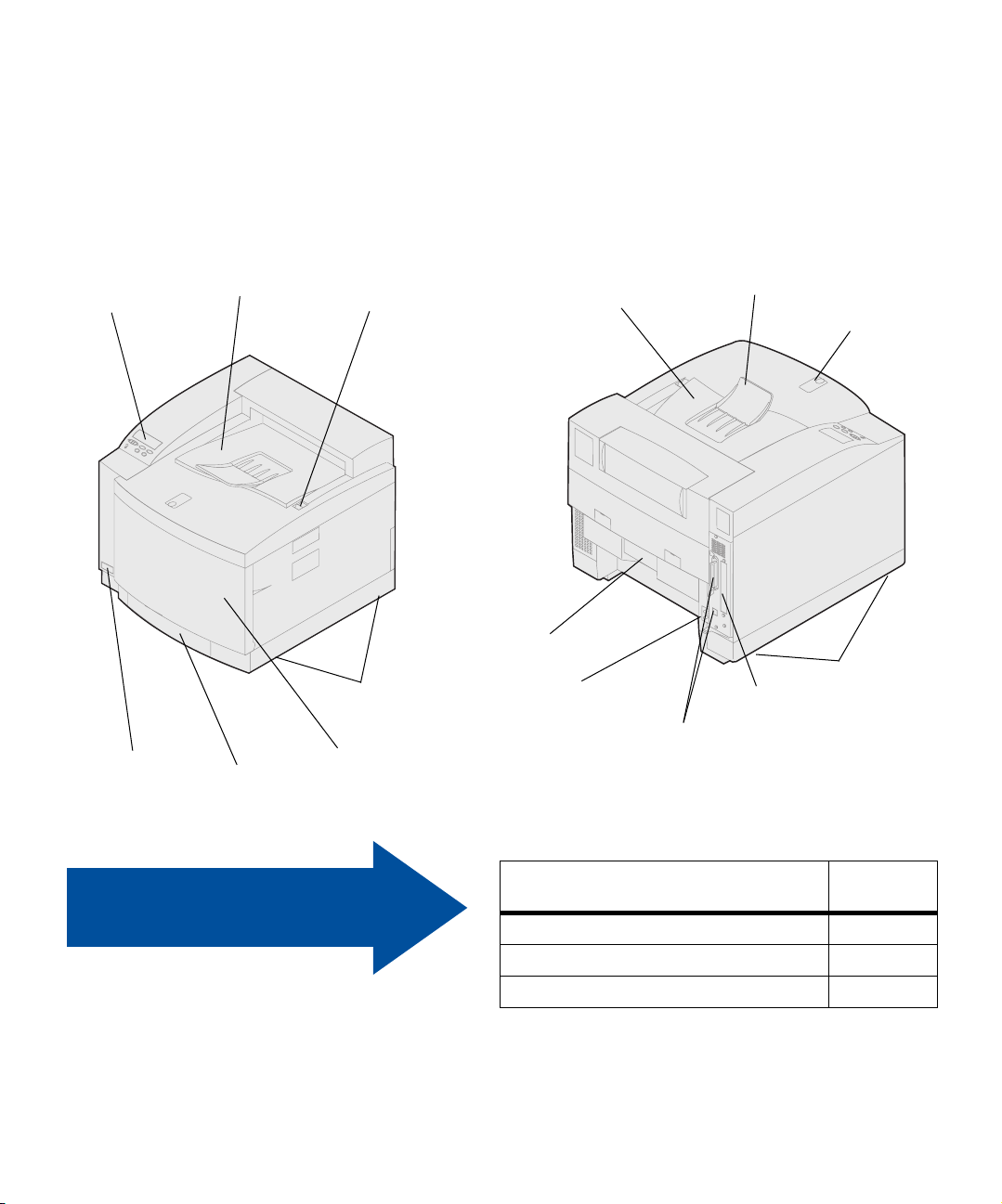
Identificando partes
da impressora
Familiarize-se com os nomes e locais dos itens da
sua nova impressora. Isso irá ajudá-lo durante a
configuração da impressora. São utilizados os
mesmos termos neste manual, no CD de
publicações e nas informações on-line da
Lexmark C720.
Painel do operador
Interruptor
Bandeja para papel
Porta superior
Trava de liberação
da porta superior
Alças
Porta frontal
Porta traseira
Soquete do cabo
de alimentação
Porta superior e
bandeja de saída
Conectores paralelo e
Ethernet
Guia do papel
Batente do papel
Alças
Tampa do slot de opção
Use a tabela para localizar
a sua próxima etapa.
Consulte a
Se precisar…
Configurar a gaveta opcional 17
Instalar opções de memória e de rede 25
Instalar suprimentos 51
página…
Desembalar e posicionar a impressora
15
Page 20
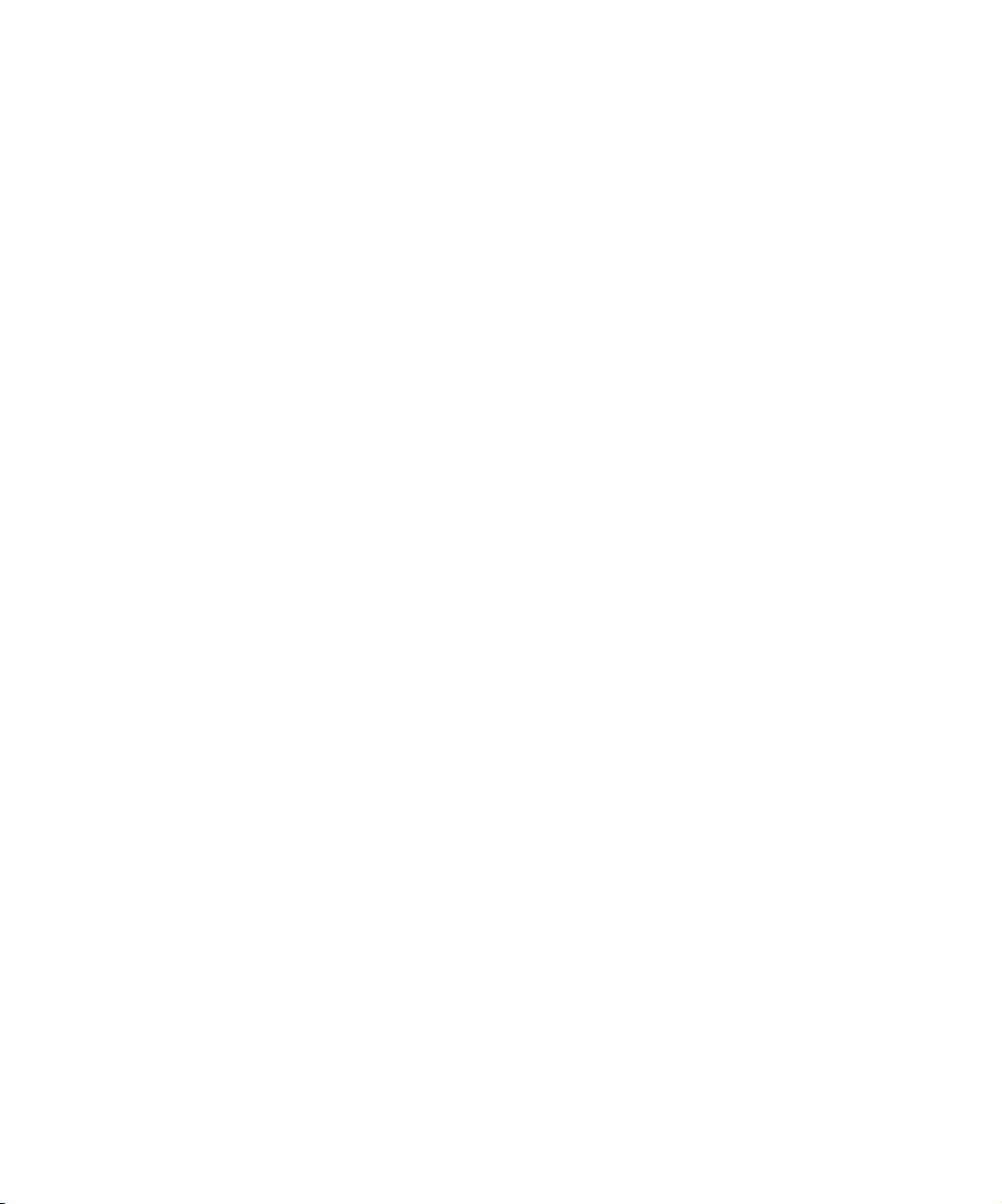
Desembalar e posicionar a impressora
16
Page 21
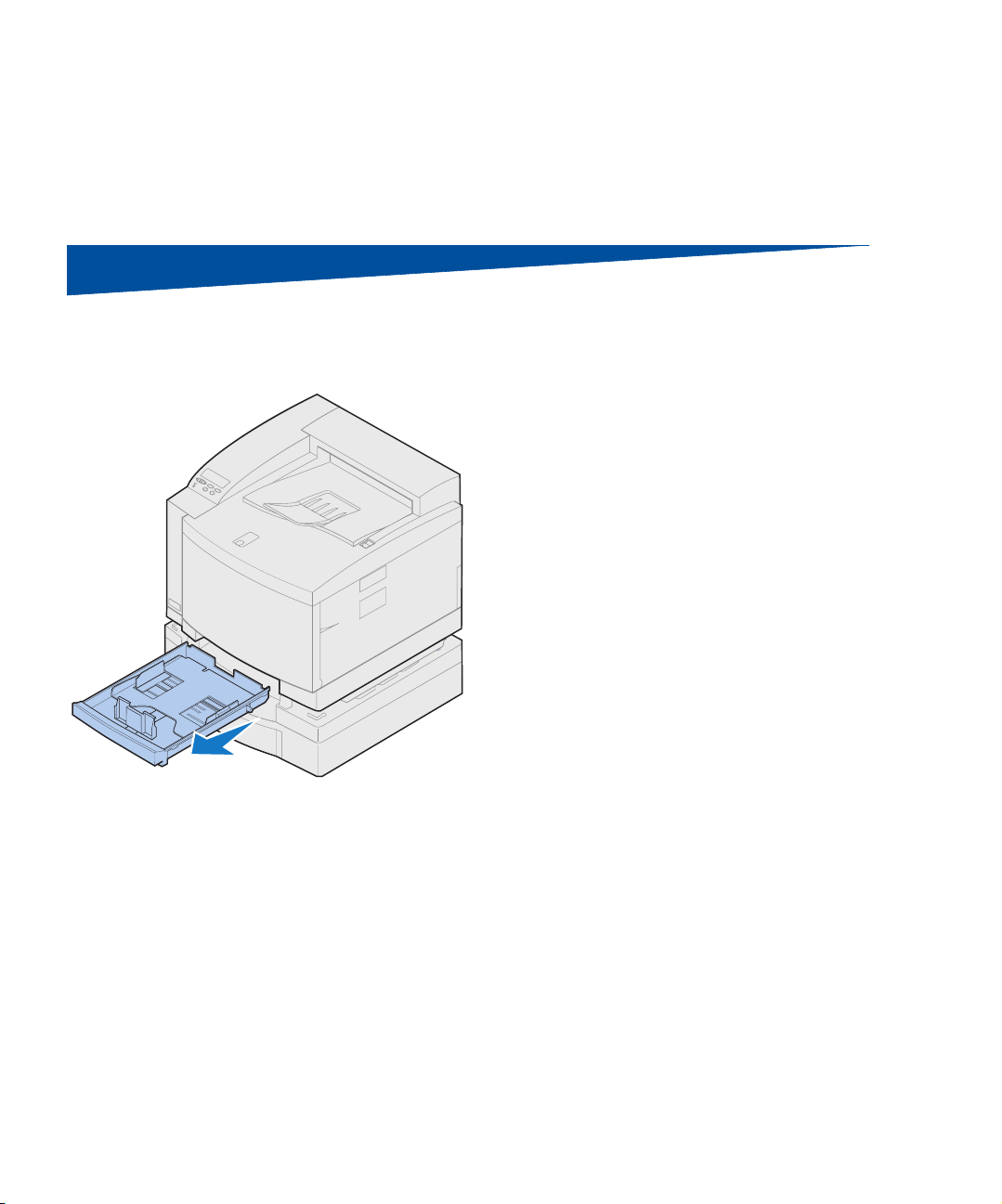
Etapa 4: Configurar a gaveta
opcional
1 Remova a bandeja 1.
Configurar a gaveta opcional
17
Page 22
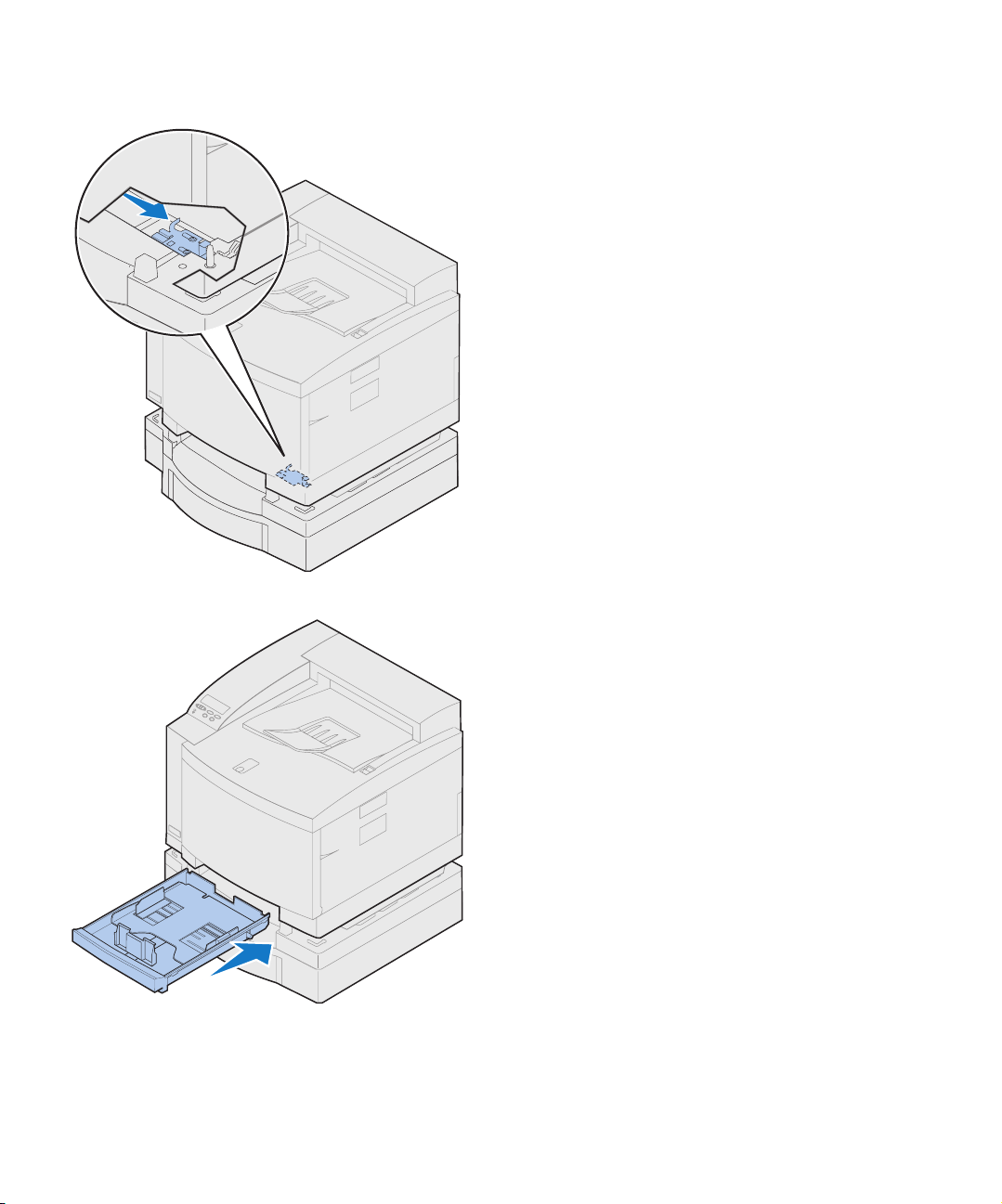
2 Mova a trava da unidade de gaveta para a
direita até ouvir um estalo indicando o
travamento.
A trava encontra-se entre a gaveta opcional
e a impressora. Para mover a trava, você
precisa alcançá-la através da abertura da
bandeja da impressora.
3 Deslize a bandeja de papel para dentro.
Configurar a gaveta opcional
18
Page 23
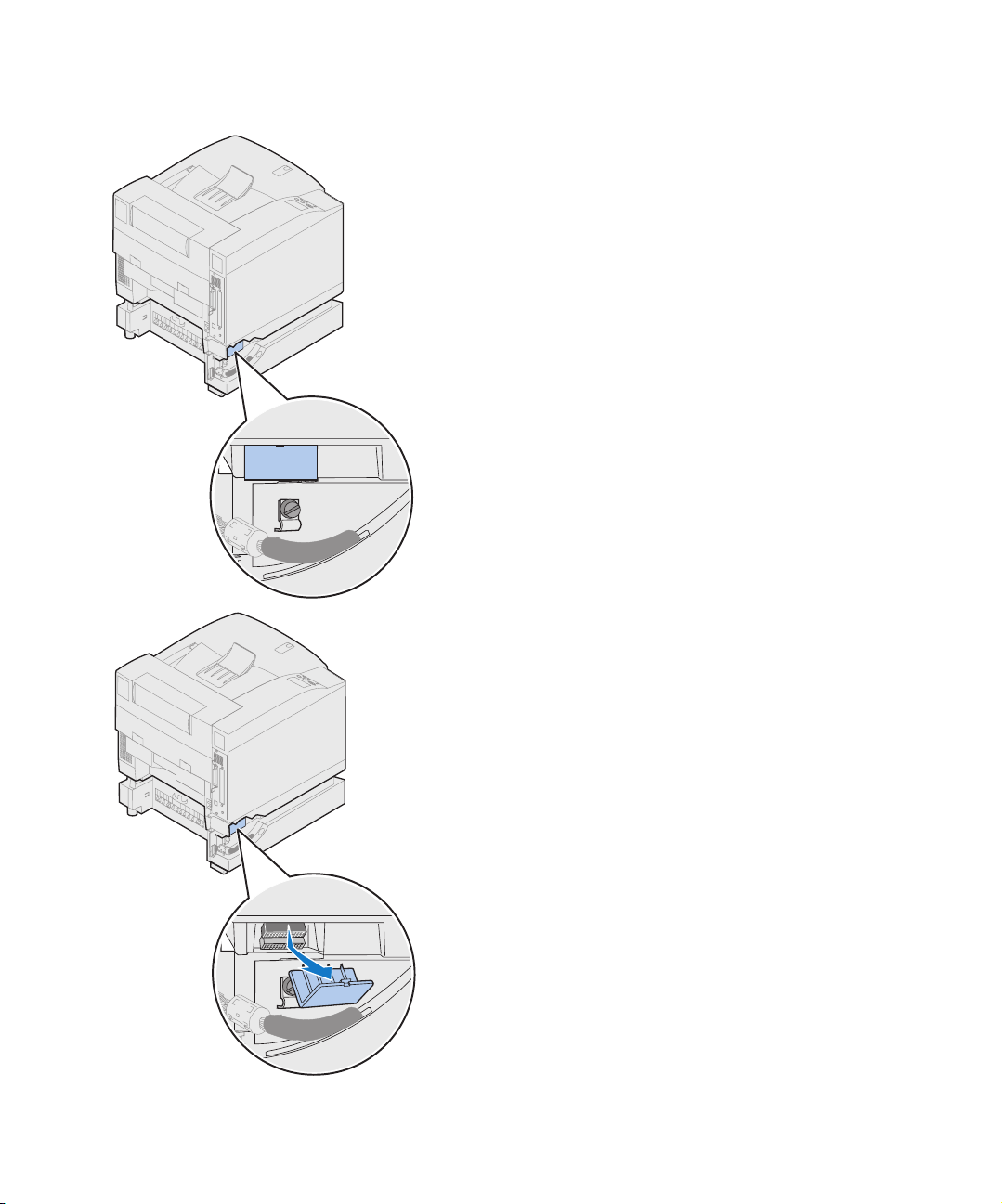
4 Remova a tampa do conector.
A tampa do conector encontra-se conforme
mostrado.
Faça pressão e gire a tampa para baixo ou
use uma pequena chave de fenda para
remover a tampa do conector.
Configurar a gaveta opcional
19
Page 24
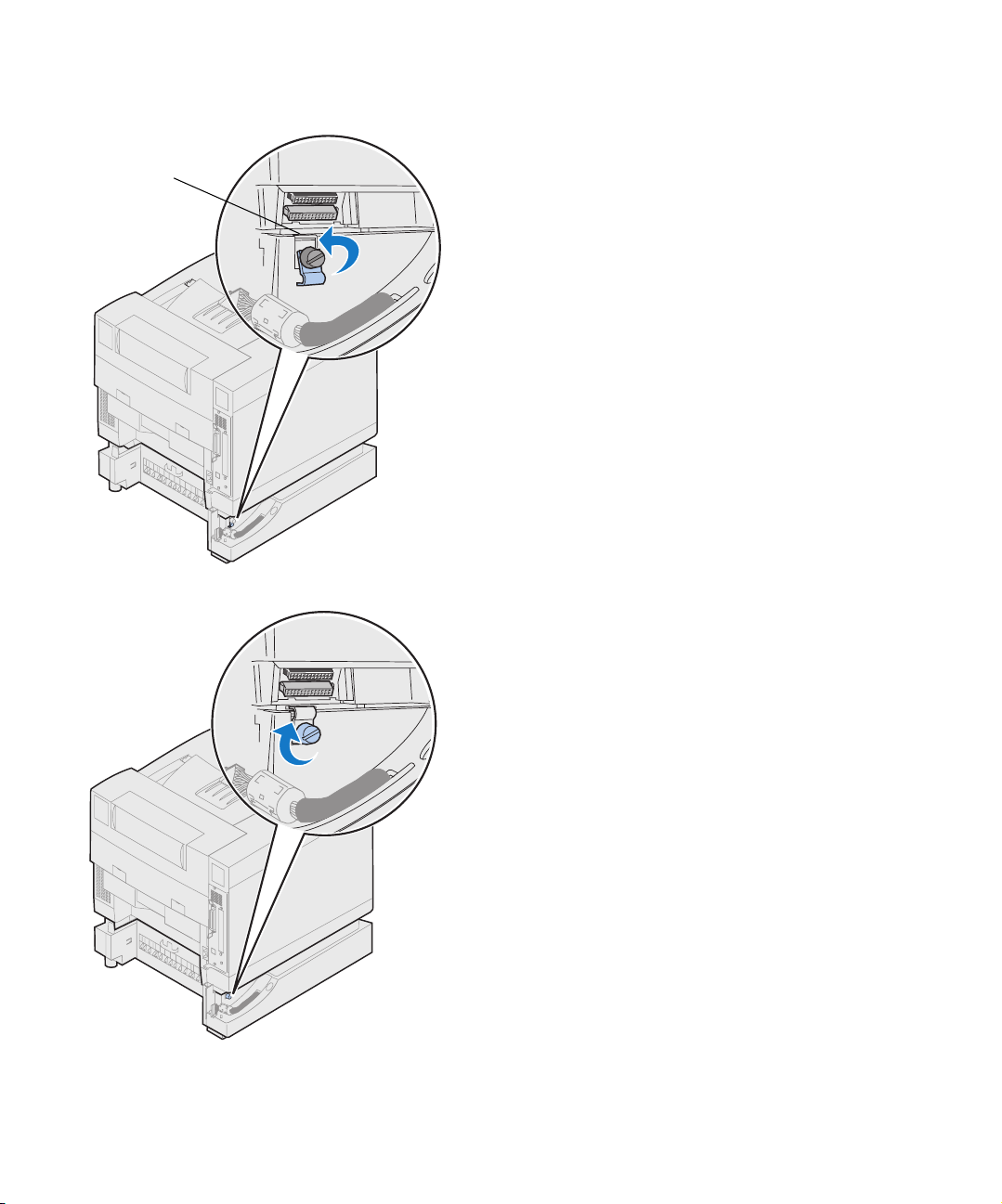
Slot
5 Certifique-se de que o parafuso de aperto
manual do clipe de travamento esteja solto
o suficiente para girar o clipe de
travamento.
6
Gire o clipe de travamento e coloque a
parte superior do clipe dentro do slot.
7 Aperte o parafuso de aperto manual do
clipe de travamento.
Configurar a gaveta opcional
20
Page 25
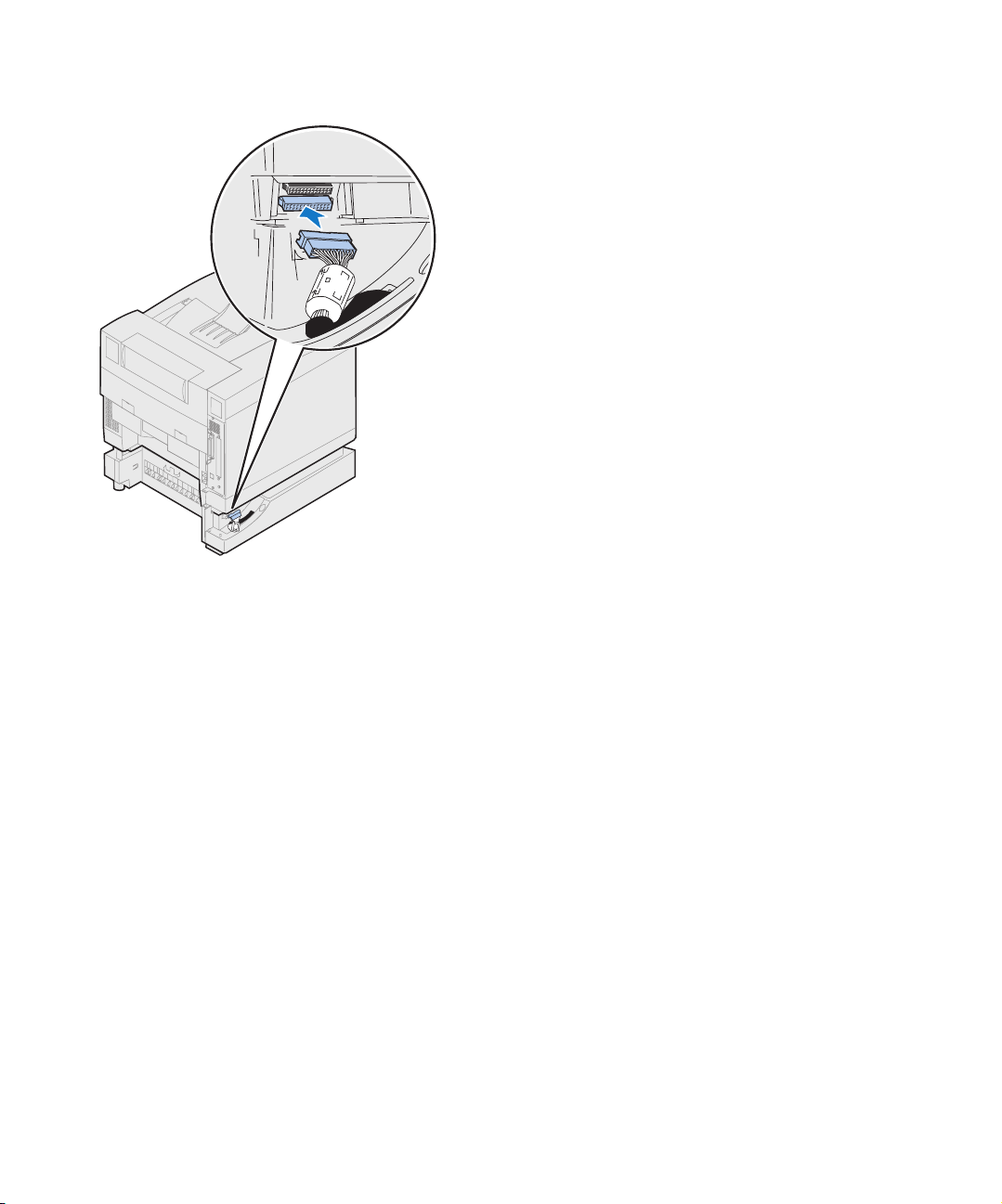
8 Alinhe e encaixe o conector branco da
gaveta no conector branco da impressora.
9 Se você tiver uma unidade duplex
opcional, pule as etapas 10 e 11. Localize a
sua próxima etapa utilizando a tabela da
página 23.
Configurar a gaveta opcional
21
Page 26
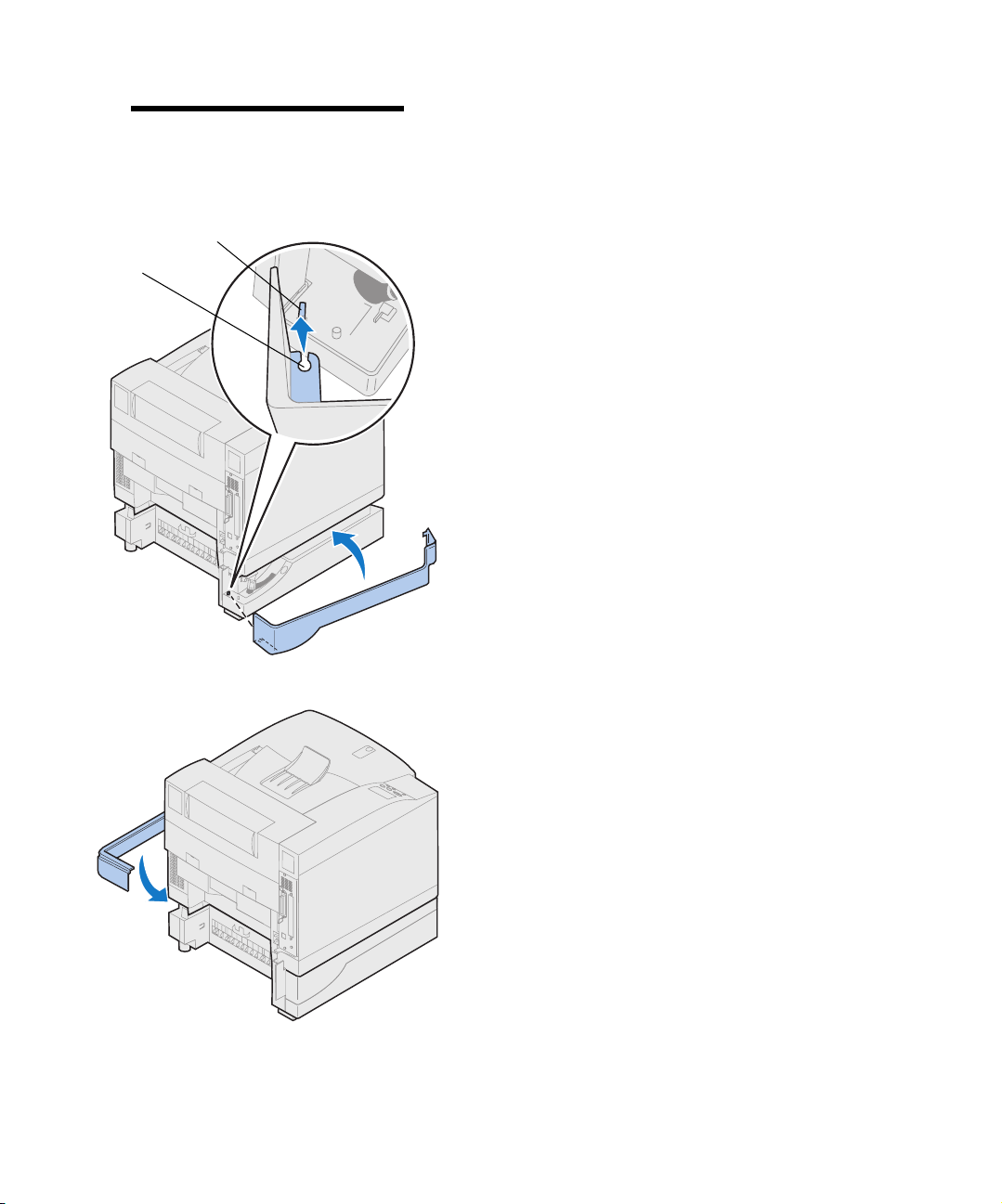
Nota:
duplex, não instale os painéis de acesso
lateral por enquanto.
Slot
Se você tem uma unidade
Pino
10 Instale o painel de acesso lateral esquerdo.
a
Coloque o slot da parte de trás do
painel no pino da parte de trás da
impressora.
b
Gire o painel em direção à frente da
impressora até ouvir um estalo
indicando um encaixe perfeito.
Configurar a gaveta opcional
22
11 Instale o painel de acesso lateral direito.
a
Coloque a parte de trás do painel na
parte de trás da impressora.
b
Gire o painel em direção à frente da
impressora até ouvir um estalo
indicando um encaixe perfeito.
Se você instalou a gaveta opcional após a
configuração inicial da impressora, conecte
os cabos da impressora e o cabo de
alimentação e, em seguida, ligue a
impressora.
Page 27
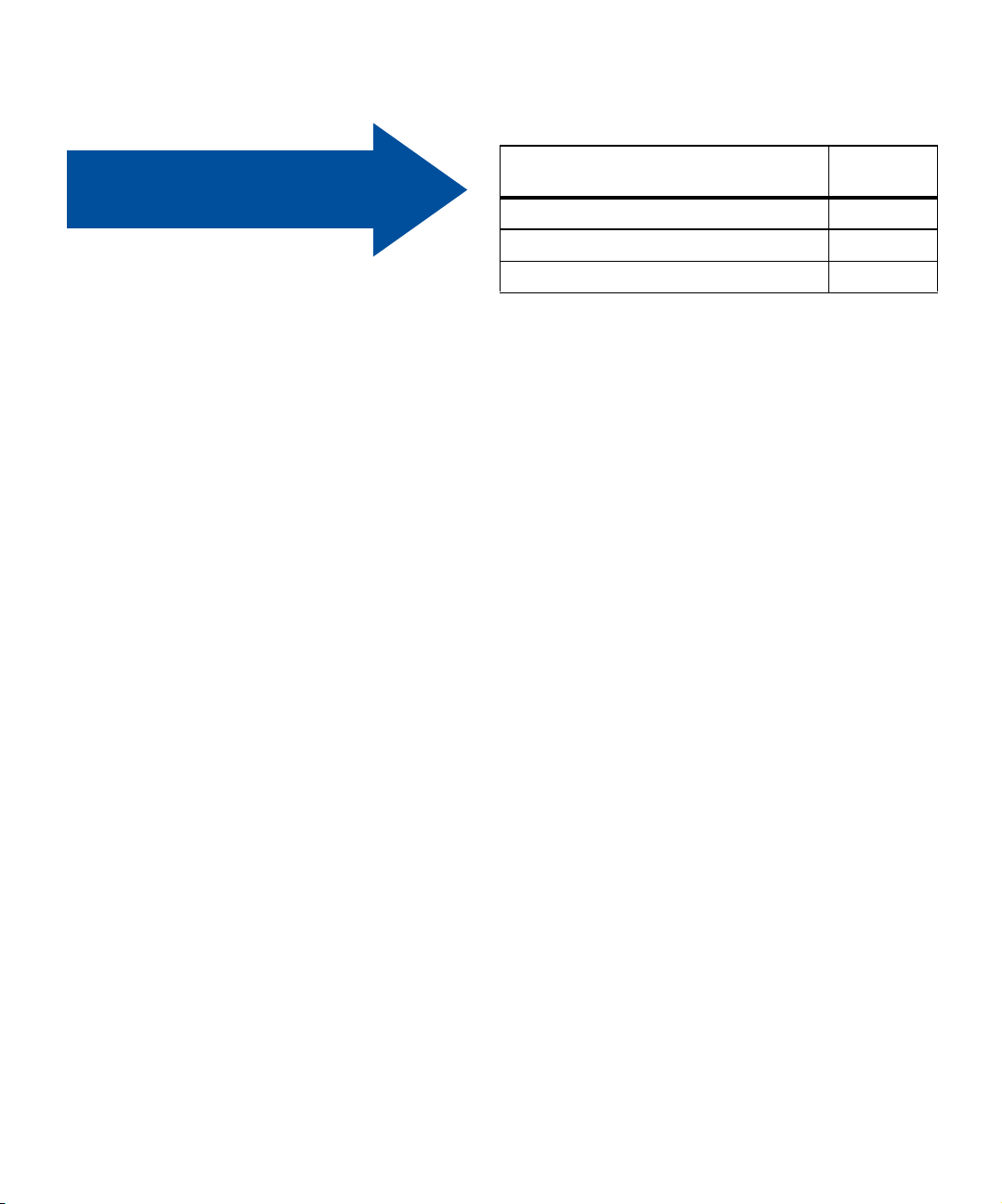
Use a tabela para localizar
a sua próxima etapa.
Consulte a
Se precisar…
Instalar as opções de memória ou rede 25
Instalar a unidade duplex opcional 45
Instalar suprimentos 51
página…
Configurar a gaveta opcional
23
Page 28
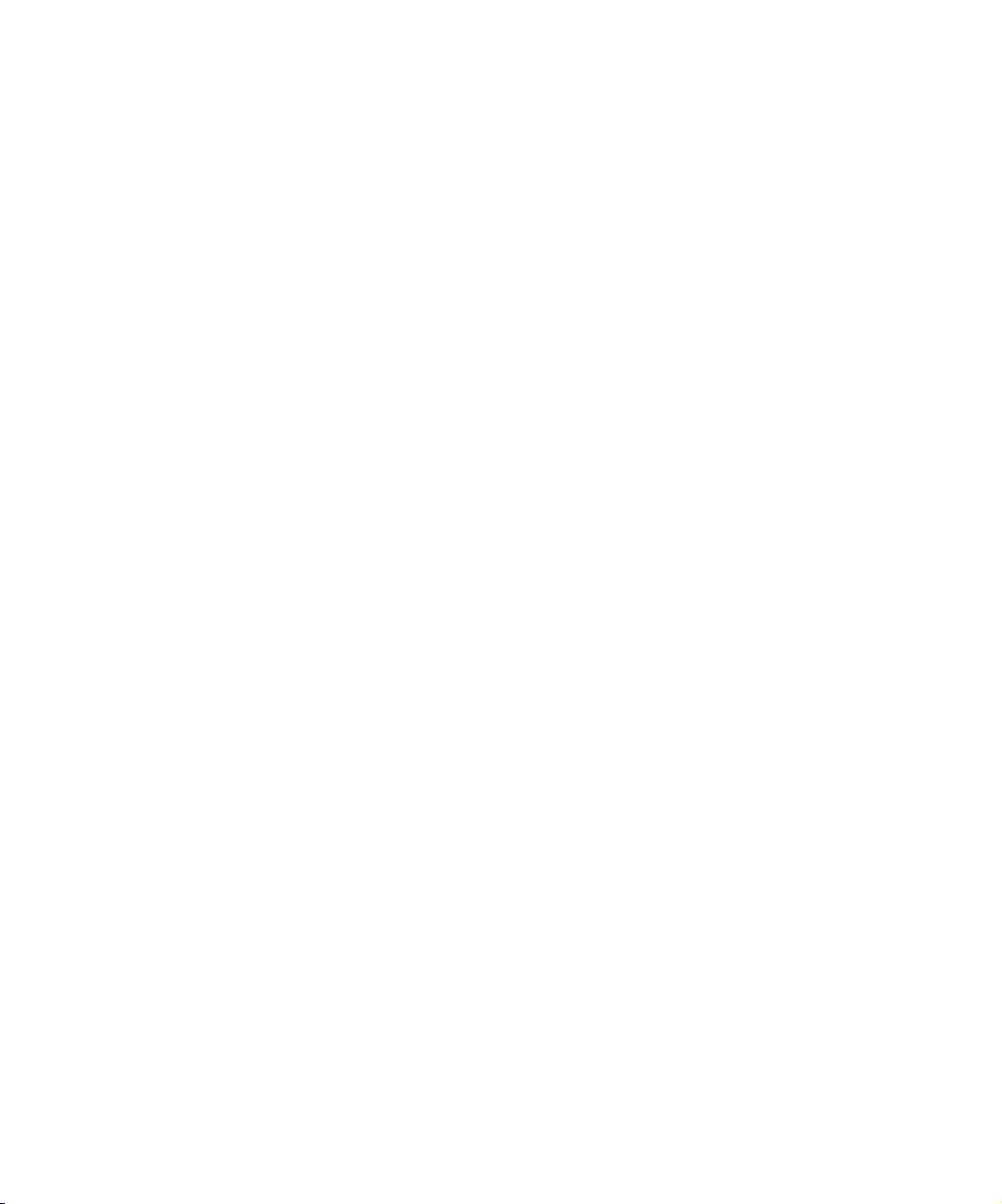
Configurar a gaveta opcional
24
Page 29
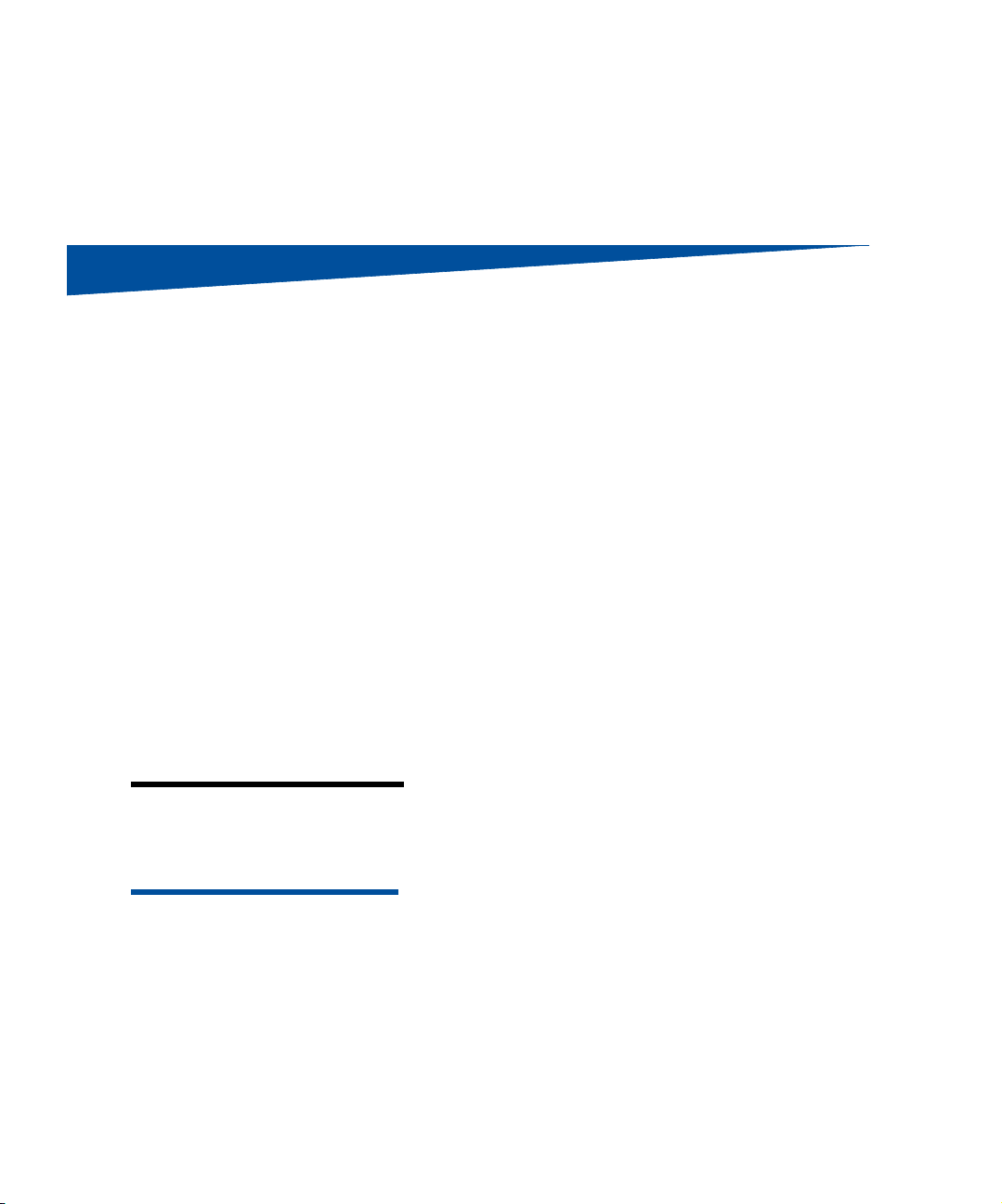
Etapa 5: Instalar opções de
memória e de rede
Vo c ê pode adicionar memória e portas de interface
à sua impressora instalando as seguintes opções:
• Memória da impressora
• Disco rígido
• Servidor de impressão (INA)
• Adaptador de porta tripla
• Placa de interface de porta paralela
• Placa de interface de porta USB
Removendo a placa
do sistema
Nota:
local conveniente para remover a placa
do sistema para instalação de opções
internas.
CUIDADO!
(86 Ib) e são necessárias duas pessoas
para levantá-la. Sempre que você for
mover ou erguer a impressora,
assegure-se de pedir ajuda a mais uma
pessoa. Sempre que você levantar a
impressora, use as alças situadas nos
lados.
Coloque a impressora em um
A impressora pesa 39 kg
Vo c ê precisa remover a placa do sistema para
instalar placas de memória, um disco rígido,
servidor de impressão, adaptador de porta tripla
ou uma placa de interface de porta paralela.
Vo c ê precisa de uma chave Phillips n°2 para
remover a placa do sistema.
Instalar opções de memória e de rede
25
Page 30
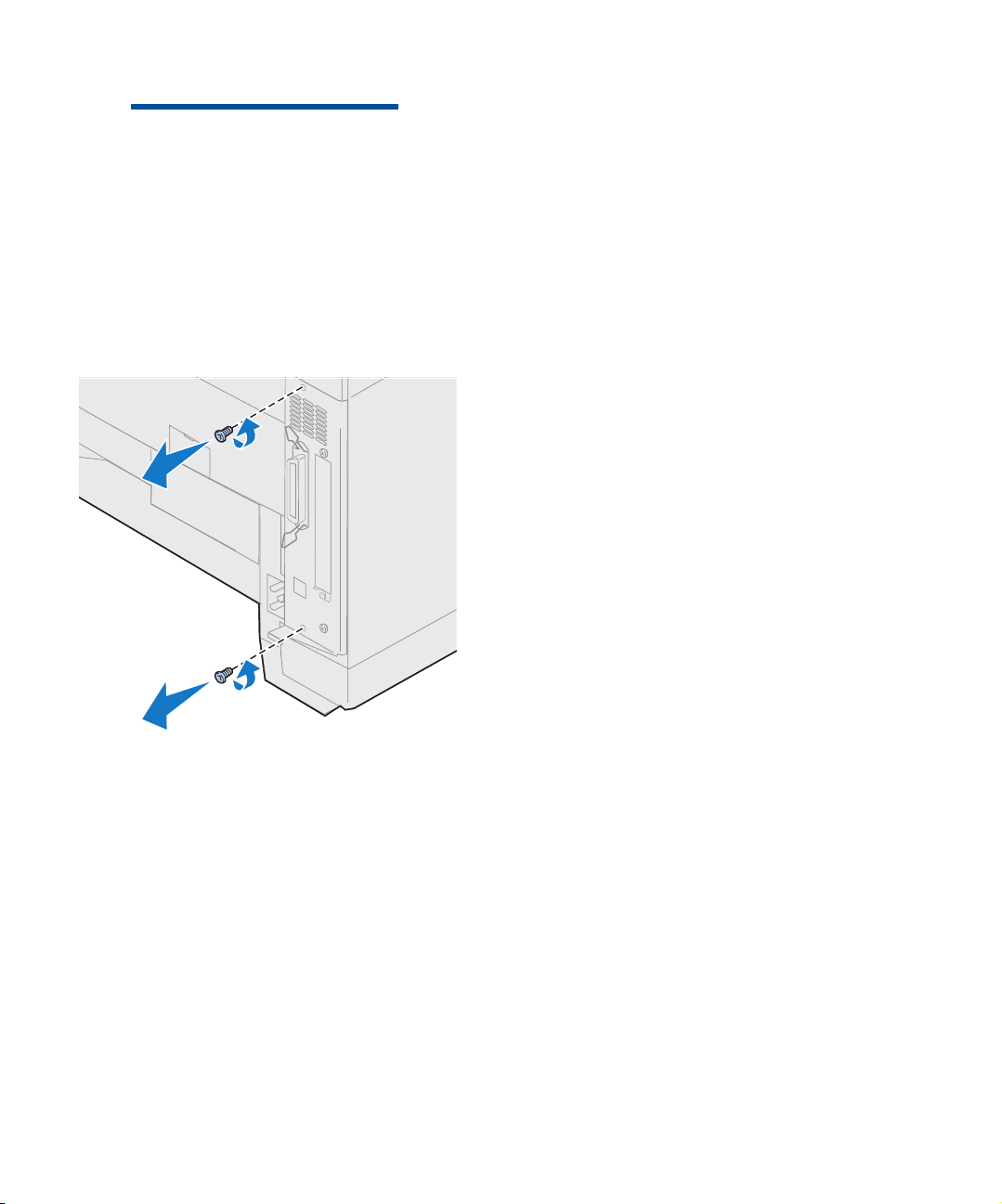
CUIDADO!
opções internas após a configuração
inicial da impressora, desligue a
impressora e desconecte o cabo de
alimentação. Se houver quaisquer
outros dispositivos conectados à
impressora, desligue-os também e
desconecte seus cabos de alimentação
e os cabos que os conectam à
impressora.
Se você estiver instalando
1 Remova os dois parafusos da tampa da
placa do sistema, conforme mostrado.
Coloque os parafusos em um lugar seguro
para que eles estejam disponíveis quando
você reinstalar a placa do sistema.
Instalar opções de memória e de rede
26
Page 31

Nota:
do sistema para poder operar a
impressora.
Voc ê precisa recolocar a placa
2 Puxe a placa do sistema para fora da
impressora.
Use a tabela para conhecer
a sua próxima etapa.
Consulte a
Se precisar…
Instalar uma placa de memória 28
Instalar uma placa de memória flash 31
Instalar um disco rígido 35
Instalar uma placa de opção da
impressora
Instalar a placa do sistema 41
Instalar opções de memória e de rede
página…
39
27
Page 32

Instalando placas de
memória
Nota:
para outras impressoras Lexmark
podem não funcionar com sua
impressora. Para obter mais
informações, consulte as informações
on-line da Lexmark C720.
Conectores de memória
As opções de memória criadas
Placa de código residente
NÃO REMOVA
Sua impressora vem com, pelo menos, 32MB de
memória já instalada. (Alguns modelos podem
não ter mais memória padrão). Você pode adquirir
muitas opções de memória diferentes da Lexmark
para os três conectores de memória da impressora.
A quantidade máxima de memória utilizável é de
384 MB. Use placas de memória DIMM SDRAM
que atendam aos seguintes critérios:
• 100 MHz ou mais
• 100 pinos
• taxa de renovação de 4K
• Sem buffer, não ECC
• x32
• 3,3 V
Se precisar remover uma placa de memória,
consulte as informações on-line da Lexmark C720.
Para instalar a memória opcional:
1
Siga as etapas de “Removendo a placa
do sistema”, na página 25, caso a placa do
sistema ainda esteja instalada.
2 Localize os conector de memória na placa
do sistema.
Slot de opção
Tampa do slot de opção
Nota:
uma placa de código residente.
Instalar opções de memória e de rede
28
A sua impressora pode não ter
Cada conector pode suportar uma placa de
memória de impressora ou uma placa de
memória flash.
Vo c ê não pode operar a impressora com
mais de uma placa de memória flash
instalada.
Page 33

3 Abra as lingüetas de ambas as
extremidades do soquete do conector que
você usará.
Aviso!
facilmente danificada por eletricidade
estática. Toque em algo metálico antes
de tocar na placa de memória.
A placa de memória é
Pontos de conexão
4 Desembale a placa de memória.
Desembale cada placa de memória
separadamente somente antes de instalá-la.
Evite tocar nos pontos de conexão ao longo
da borda da placa. Guarde a embalagem.
5 Segure a placa de memória com os pontos
de conexão voltados para a placa do
sistema, conforme mostrado.
Instalar opções de memória e de rede
29
Page 34

6 Empurre a placa de memória em direção ao
conector até que as lingüetas de ambas as
extremidades do conector se encaixem
corretamente.
Talvez seja necessário aplicar um pouco de
força para assentar a placa.
7
Assegure-se de que as lingüetas se
encaixem nos entalhes de cada
extremidade da placa do conector.
8 Repita as etapas de 3 a 7 para instalar
outras placas de memória.
Use a tabela para conhecer
a sua próxima etapa.
Instalar opções de memória e de rede
30
Consulte a
Se precisar…
Instalar uma placa de memória flash 31
Instalar um disco rígido 35
Instalar uma placa de opção da
impressora
Instalar a placa do sistema 41
página…
39
Page 35

Opção de
memória flash
A memória flash é útil para armazenar
informações como fontes descarregadas e macros.
O seu driver de impressora ou o utilitário
MarkVision
fontes, conjuntos de símbolos e macros para a
memória flash.
TM
podem ser usados para descarregar
Nota:
impressora com mais de uma placa de
memória flash instalada.
Voc ê não pode operar a
Instalando uma placa de
memória flash
Nota:
uma placa de memória de impressora
ou uma placa de memória flash.
Instalando uma placa de memória flash
você reduz a capacidade máxima de
memória RAM.
Cada conector pode suportar
As informações armazenadas na memória flash
são retidas quando a impressora é desligada. Você
pode comprar placas de memória flash de 2 MB,
4 MB, 8 MB ou 16 MB.
Consulte a Referência Técnica para obter mais
detalhes sobre o uso da opção de memória flash.
Se você precisar remover uma placa de memória
flash, consulte as informações on-line da
Lexmark C720.
1
Siga as etapas de “Removendo a placa
do sistema”, na página 25, caso a placa do
sistema ainda esteja instalada.
Instalar opções de memória e de rede
31
Page 36

Placa de código residente
NÃO REMOVA
Conectores de memória
Slot de opção
Tampa do slot de opção
2 Localize os conector de memória na placa
do sistema.
Cada conector pode suportar uma placa de
memória de impressora ou uma placa de
memória flash.
Nota:
uma placa de código residente.
Instalar opções de memória e de rede
32
A sua impressora pode não ter
3 Abra as lingüetas de ambas as
extremidades do soquete do conector que
você usará.
Cada conector pode suportar uma placa de
memória de impressora ou uma placa de
memória flash.
Vo c ê não pode operar a impressora com
mais de uma placa de memória flash
instalada.
Page 37

Aviso!
facilmente danificada por eletricidade
estática. Toque em algo metálico antes
de tocar na placa de memória.
A placa de memória flash é
Pontos de conexão
4 Desembale a placa de memória flash.
Vo c ê pode instalar uma placa de memória
flash de 2 MB, 4 MB, 8 MB ou 16 MB.
Desembale a placa de memória flash antes
de instalá-la. Evite tocar nos pontos de
conexão ao longo da borda da placa. Guarde
a embalagem.
5 Segure a placa de memória flash com os
pontos de conexão voltados para a placa do
sistema, conforme mostrado.
Instalar opções de memória e de rede
33
Page 38

6 Empurre a placa de memória para dentro
do conector até que as lingüetas de ambas
as extremidades do conector se encaixem
corretamente.
Talvez seja necessário aplicar um pouco de
força para assentar a placa.
7 Assegure-se de que as lingüetas se
encaixem nos entalhes de cada
extremidade da placa do conector.
Use a tabela para conhecer
a sua próxima etapa.
Instalar opções de memória e de rede
34
Consulte a
Se precisar…
Instalar um disco rígido 35
Instalar uma placa de opção da
impressora
Instalar a placa do sistema 41
página…
39
Page 39

Instalando um
disco rígido
Vo c ê pode adquirir uma opção de disco rígido da
Lexmark. Você precisa montar a opção de disco
rígido e conectá-la à placa do sistema.
Se você utilizar um disco rígido de terceiros, ele
deverá atender aos seguintes critérios:
• Platter de 63,5 mm (2,5 pol.)
• Interface ATA-2 (IDE)
• Espessura máxima de 13 mm (0,51 pol.)
• Capacidade mínima do disco rígido: 3,2 GB
• Capacidade máxima do disco rígido: 10 GB
Vo c ê precisa de uma chave Phillips n°2 para
prender o disco rígido à chapa de montagem.
Aviso!
placa do sistema podem ser facilmente
danificados por eletricidade estática.
Toque em algo metálico antes de tocar
em qualquer dos conectores ou
componentes eletrônicos da placa do
sistema.
Parafusos de fixação
Chapa de montagem
Os componentes elétricos da
Cabo de fita
Disco rígido
1 Siga as etapas de “Removendo a placa
do sistema”, na página 25, caso a placa do
sistema ainda esteja instalada.
Coloque a placa do sistema em uma
superfície plana, nivelada e estável.
2 Remova a chapa de montagem, o disco
rígido, o cabo de fita e os parafusos de
fixação do pacote.
Instalar opções de memória e de rede
35
Page 40

3 Alinhe o conector do cabo de fita com os
pinos do conector do disco rígido.
As extremidades de conexão no cabo de fita
diferem um pouco entre si. A extremidade
de conexão que possui orifícios não abertos
é o conector que encaixa no disco rígido.
4
Empurre o conector do cabo contra o disco
rígido.
5
Alinhe os orifícios de aparafusar do disco
rígido com os orifícios da chapa de
montagem.
Conector do disco rígido
Instalar opções de memória e de rede
36
Entalhe
Certifique-se de que o conector do disco
rígido e o entalhe da chapa de montagem
estejam alinhados conforme mostrado.
6 Insira os quatro parafusos nos orifícios da
chapa de montagem.
7 Aperte com cuidado os parafusos para
prender o disco rígido à chapa de
montagem.
Page 41

Conector da placa do sistema
Conector do disco rígido
8 Alinhe o conector do cabo de fita com os
pinos de conexão da placa do sistema.
9 Pressione o conector de cabo do disco
rígido no conector da placa do sistema.
Nota:
sido instalada incorretamente no disco
rígido, os orifícios da chapa de
montagem não ficarão alinhados com os
orifícios da placa do sistema. Consulte a
etapa 5 na página 36 para saber como
instalar corretamente a chapa de
montagem.
Se a chapa de montagem tiver
10 Gire o disco rígido e a chapa de montagem
conforme mostrado para alinhar os três
pinos da chapa de montagem com os
orifícios da placa do sistema.
Instalar opções de memória e de rede
37
Page 42

Orifícios de montagem
11 Pressione os pinos da chapa de montagem
nos três orifícios da placa do sistema até
ouvir um estalo indicando um encaixe
perfeito.
Use a tabela para conhecer
a sua próxima etapa.
Instalar opções de memória e de rede
38
Consulte a
Se precisar…
Instalar uma placa de opção da
impressora
Instalar a placa do sistema 41
página…
39
Page 43

Instalando placas de
opções da impressora
Vo c ê pode instalar qualquer das placas de opções
seguintes na sua impressora:
• Servidor de impressão
• Adaptador de porta tripla
• Placa de interface de porta paralela
• placa de interface USB
Um servidor de impressão (às vezes chamado de
Internal Network Adapter ou INA), como o
MarkNet
impressora a uma LAN (Local Area Network). Os
servidores de impressão MarkNet N2000
suportam as seguintes opções de LAN:
O adaptador de porta tripla oferece conectores
para o seguinte:
A placa de interface de porta paralela oferece uma
porta paralela adicional. Seu conector IEEE 1284C
requer um cabo 1284 A–C. Você pode adquirir um
cabo de 3 m (9,8 pés), código 43H5171 da
Lexmark, que atende a essas especificações.
Consulte a documentação que acompanha a sua
placa de interface ou adaptador para obter mais
informações.
TM
N2001e, permite que você conecte a
• Ethernet 10BaseT e 10Base2
• Ethernet 10/100BaseTX
• Token-Ring
• Interface serial (RS-232C ou RS-422)
• rede LocalTalk
• Um adaptador infravermelho
A placa do sistema possui um slot de opção.
O slot de opção suporta placas de opção de rede,
de porta tripla, de porta paralela, USB e de
fax/modem.
As instruções da página 40 explicam como instalar
uma placa de opção da impressora.
Instalar opções de memória e de rede
39
Page 44

Aviso!
impressora são facilmente danificadas
por eletricidade estática. Toque em algo
metálico antes de tocar em uma placa
de opção da impressora.
Slot de opção
As placas de opções da
Placa do sistema
Vo c ê precisa de uma chave Phillips n°2 para
instalar uma placa de opção da impressora.
Para remover uma placa de opção da impressora
primeiro, consulte as informações on-line da
Lexmark C720.
1
Siga as etapas de "Removendo a placa do
sistema", na página 25, caso a placa do
sistema já esteja instalada.
2
Remova o parafuso da extremidade
superior do slot opcional.
Vo c ê poderá precisar dele para prender a
placa opcional da impressora no suporte do
conector.
3
Remova a tampa do slot de opção.
Guarde a tampa do slot de opção para que
você possa recolocá-la caso remova a placa
de opção da impressora.
4
Desembale a placa de opção da impressora.
Guarde o material de embalagem.
Parafuso
Instalar opções de memória e de rede
40
Tampa do slot de opção
Conector
5 Alinhe o conector da placa de opção da
impressora com o conector da placa do
sistema.
6 Empurre a placa de opção da impressora
com firmeza contra o conector até que ela
fique encaixada na placa do sistema.
Os dois conectores devem encaixar
corretamente juntos.
Page 45

Parafusos
7 Insira o parafuso que você guardou na
etapa 2 (ou os parafusos extras fornecidos
com a placa opcional da impressora)
através dos orifícios em cada extremidade
do slot opcional e na placa opcional da
impressora.
8 Aperte com cuidado os parafusos para
prender a placa de opção da impressora.
Instalando a
tampa traseira e a
placa do sistema
Após você instalar as suas placas de memória e de
opção da impressora, siga as etapas abaixo para
instalar a tampa traseira e a placa do sistema.
Vo c ê precisará de uma chave Phillips número 2
para instalar a tampa.
1 Certifique-se de que a impressora esteja
desligada.
Instalar opções de memória e de rede
41
Page 46

Nota:
do sistema para poder operar a
impressora.
Voc ê precisa recolocar a placa
2 Alinhe a placa do sistema com os slots
superior e inferior dentro da parte de trás
da impressora, conforme mostrado.
3
Insira a placa do sistema na impressora.
Instalar opções de memória e de rede
42
Page 47

4 Alinhe os dois parafusos da tampa traseira
com os orifícios da estrutura da
impressora.
5 Aperte os dois parafusos para prender a
tampa traseira e a placa do sistema na
impressora.
Se você instalou opções internas após a
configuração inicial da impressora, conecte
os cabos da impressora, o cabo de
alimentação e ligue a impressora.
Use a tabela para conhecer
a sua próxima etapa.
Consulte a
Se precisar…
Instalar a unidade duplex opcional 45
Prosseguir com a configuração da
impressora
página…
51
Instalar opções de memória e de rede
43
Page 48

Instalar opções de memória e de rede
44
Page 49

Etapa 6: Instalar a unidade
duplex opcional
Nota:
é mais fácil quando você tem acesso à
parte de trás e aos lados da impressora.
CUIDADO!
a unidade duplex opcional após a
configuração inicial da impressora,
desligue a impressora antes de instalar
a unidade duplex.
A instalação da unidade duplex
Se você estiver instalando
A sua impressora suporta uma unidade duplex
opcional que proporciona impressão frente e verso
monocromática ou em cores. Para instalar uma
unidade duplex, é preciso ter instalado
previamente a gaveta opcional (consulte a
página 17 para obter instruções).
Para instalar a unidade duplex:
1 Retire a unidade duplex de sua
embalagem.
Instalar a unidade duplex opcional
45
Page 50

2 Remova as fitas adesivas e materiais de
embalagem adicionais dos componentes
da unidade duplex.
Abra todas as portas e tampas e remova as
fitas adesivas ou materiais de embalagem
de dentro da unidade duplex.
Instalar a unidade duplex opcional
46
Page 51

Nota:
unidade duplex após a configuração
inicial da impressora, será preciso ter
instalado anteriormente uma gaveta
opcional.
Painel de acesso
superior
Se você estiver instalando a
3
Remova o painel de acesso superior.
Faça pressão na borda inferior do painel de
acesso superior. Em seguida, levante-o e
remova-o.
4
Puxe para fora as tampas da guia traseira e
remova-as.
Pode ser necessário utilizar uma pequena
chave de fenda para remover as tampas da
guia traseira.
Guias
Instalar a unidade duplex opcional
47
Page 52

Tr a va
Pino
5 Faça pressão na trava da tampa esquerda e
deslize a tampa.
6 Faça pressão na trava da tampa direita e
deslize a tampa.
7
Insira os pinos inferiores esquerdo e
direito da unidade duplex nos slots da
gaveta opcional conforme mostrado.
Instalar a unidade duplex opcional
48
8 Levante a unidade duplex e coloque as
guias nos orifícios da impressora.
9 Baixe a unidade duplex até a posição.
Pino
Page 53

10 Abra a tampa superior da unidade duplex.
11 Alinhe os parafusos de aperto manual da
unidade duplex com os orifícios da
impressora.
12
Aperte os parafusos de aperto manual para
prender a unidade duplex na impressora.
13 Feche a tampa superior da unidade duplex.
14 Prenda o conector preto da unidade duplex
no conector preto da impressora.
Instalar a unidade duplex opcional
49
Page 54

Slot
Pino
15 Instale o painel de acesso do lado
esquerdo.
a
Coloque o slot da parte de trás do
painel no pino; conforme mostrado.
b
Gire o painel em direção à frente da
impressora até ouvir um estalo
indicando o encaixe perfeito.
16
Instale o painel de acesso lateral direito.
Instalar a unidade duplex opcional
50
a
Coloque a parte de trás do painel na
parte de trás da impressora.
b
Gire o painel em direção à frente da
impressora até ouvir um estalo
indicando o encaixe perfeito.
Se você instalou a unidade duplex após a
configuração inicial da impressora, conecte
os cabos da impressora e o cabo de
alimentação e ligue-a.
17 Continue com “Instalar suprimentos”, na
página 51.
Page 55

Etapa 7: Instalar suprimentos
Instalando o
recipiente de óleo e o
rolo de limpeza
Aviso!
aproximadamente 30 minutos para que o
óleo chegue ao fusor após a instalação
inicial do recipiente de óleo. Certifique-se
de que o recipiente de óleo seja instalado
pelo menos 30 minutos antes de imprimir.
Nota:
instalada, abra também sua porta
superior.
São necessários
Se houver uma unidade duplex
A sua impressora é fornecida com um recipiente
de óleo e um rolo de limpeza que você precisa
instalar para operá-la. O óleo lubrifica o fusor e o
rolo de limpeza remove o excesso de toner e
outras contaminações do fusor.
Sem óleo, o fusor não irá funcionar corretamente.
Uma lubrificação insuficiente causa atolamentos
de papel e reduz a vida útil do fusor. Antes de
imprimir, você precisa esperar 30 minutos após a
instalação do recipiente de óleo.
Para instalar o recipiente de óleo e o rolo de
limpeza:
1 Deslize a trava de liberação da porta
superior em direção à frente da impressora.
2 Levante a porta superior.
Trava de
liberação da
porta superior
Instalar suprimentos
51
Page 56

Aviso!
de óleo, não incline nem mova a
impressora. O óleo poderá ser
derramado, causando danos Para obter
informações sobre como remover o
recipiente de óleo, consulte as
informações on-line da Lexmark C720.
Uma vez instalado o recipiente
3 Vire as alavancas de travamento verdes
esquerda e direita do recipiente de óleo
para destravar o recipiente e os slots do
rolo de limpeza.
4
Remova o recipiente de óleo do material de
embalagem.
Alavancas de travamento do recipiente de óleo
Instalar suprimentos
52
Page 57

Importante
roupa.
O óleo pode manchar a
5 Alinhe o recipiente de óleo com os slots da
impressora.
6 Baixe o recipiente de óleo para dentro da
impressora.
Alavancas de liberação do rolo
7 Mova as alavancas de liberação verdes do
rolo do fusor em direção à parte de trás da
impressora.
Pode ser necessária uma certa força para
mover as alavancas.
Instalar suprimentos
53
Page 58

8 Remova o rolo de limpeza do material de
embalagem.
9 Remova todo material de embalagem ou
fita adesiva do rolo de limpeza.
10
Alinhe o rolo de limpeza com o slot da
impressora.
11 Baixe o rolo de limpeza para dentro da
impressora.
12
Vire as alavancas de travamento verdes
esquerda e direita do recipiente de óleo
para travar o recipiente e o rolo de limpeza
na impressora.
Instalar suprimentos
54
Page 59

Instalando a unidade
de transferência
A sua impressora é fornecida com uma unidade
de transferência que deve ser instalado para que a
impressora funcione. A unidade de transferência
cria e transporta a imagem dos cartuchos de toner
para o cilindro de transferência.
Para instalar a unidade de transferência:
1 Levante as alavancas de travamento verdes
esquerda e direita da unidade de
transferência.
Alavancas de travamento da unidade de transferência
Instalar suprimentos
55
Page 60

Aviso!
brilhante da unidade de transferência.
Tocar no filme revelador causa danos ao
mesmo, reduzindo a qualidade de
impressão.
Pino metálico de transporte
Ta m p a
Não toque no filme verde
Cinta de
transferência
Pino metálico de transporte
2
Remova a unidade de transferência do
material de embalagem.
3 Puxe os dois pinos metálicos de transporte
para fora da unidade de transferência para
removê-los.
Os pinos metálicos de transporte possuem
fita laranja.
4 Remova a tampa e todo material de
embalagem da unidade de transferência.
Não deixe o cartucho exposto à luz por mais
de 10 minutos. Se o cartucho tiver de ficar
exposto à luz por mais de 10 minutos,
coloque-o na caixa ou cubra-o.
Certifique-se de não arranhar a superfície
da cinta de transferência. Arranhões ou
riscos afetam bastante a qualidade de
impressão.
Instalar suprimentos
56
5 Descarte os pinos metálicos de transporte e
a tampa.
Page 61

6 Alinhe a unidade de transferência com os
slots das alavancas de travamento verdes.
7 Baixe a unidade de transferência para
dentro da impressora até que ele fique
encaixado com firmeza.
Alavancas de travamento do revelador fotográfico
8
Vire para baixo as alavancas de travamento
verdes da unidade de transferência.
Instalar suprimentos
57
Page 62

9 Feche a tampa superior.
Se houver uma unidade duplex instalada,
feche também sua porta superior.
Instalar suprimentos
58
Page 63

Instalando cartuchos
de toner
A sua impressora é fornecida com quatro
cartuchos de toner codificados por cores. Esses
cartuchos devem ser colocados no interior da
frente da impressora. Cada cartucho possui sua
própria posição codificada por cor dentro da
impressora.
Para instalar os quatro cartuchos de toner:
1 Puxe a trava de liberação da porta frontal
em direção à frente da impressora.
2 Abra a porta frontal.
3 Remova todo material de embalagem e fita
adesiva da frente da impressora.
Verifique se há material de embalagem no
interior do compartimento dos cartuchos de
toner.
4
Remova um cartucho de toner do material
de embalagem.
Vo c ê pode instalar os cartuchos em qualquer
ordem. No entanto, talvez seja mais fácil
instalá-los na ordem seguinte, de baixo para
cima: ciano, magenta, amarelo e preto.
Trava de liberação da porta frontal
5 Agite suavemente o cartucho de toner para
distribuir uniformemente o toner.
Instalar suprimentos
59
Page 64

Ta m p a
6 Remova a tampa e qualquer outro material
de embalagem ou fita adesiva do cartucho
de toner.
Aviso!
de toner sob a tampa. Tocar na superfície
do rolo de toner pode danificá-lo.
Rolo
Não toque na superfície do rolo
Instalar suprimentos
60
Page 65

Nota:
chanfro para encaixar em um local
específico dentro da impressora. Se o
cartucho não encaixar, certifique-se de
estar colocando-o no lugar certo.
Cada cartucho possui um
7
Alinhe o cartucho de toner com o slot
apropriado na frente da impressora.
A letra C, M, Y ou K no cartucho de toner
corresponde à letra dentro da impressora.
8 Deslize o novo cartucho de toner para
dentro da impressora.
Instalar suprimentos
61
Page 66

Aplique o Cartão de
Referência Rápida
9 Repita as etapas de 4 a 8 para instalar os
cartuchos restantes.
10 Feche a porta frontal.
Nota:
ventilação da impressora.
Instalar suprimentos
62
Referência Rápida
Não cubra os furos de
1 Procure um local conveniente para o cartão
de Referência Rápida.
2 Remova o papel de proteção do verso do
adesivo de Referência Rápida.
3
Pressione com firmeza o adesivo contra o
local escolhido.
Page 67

Etapa 8: Conectar os cabos
Vo c ê pode conectar a impressora a uma LAN da
seguinte forma:
• Conectando a impressora diretamente ao
servidor usando um cabo paralelo, USB ou
serial.
A porta paralela padrão da impressora
requer um cabo paralelo compatível com
IEEE-1284. Recomendamos os de número de
peça Lexmark 1329605 (aproximadamente
3 m) ou 1427498 (aproximadamente 6 m). Se
não for usado um cabo compatível com
IEEE, você poderá não ter acesso a todas as
funções da sua impressora.
Se você estiver conectando um cabo serial,
recomendamos o Lexmark com número de
peça 1038693 (aproximadamente 15 m).
Conecte o cabo ao conector serial na placa
de interface de porta tripla opcional que
você instalou na impressora.
CUIDADO!
impressora a partir de outro componente
ligado, como um computador ou fax/
modem externo, não se esqueça de
desligar e desconectar esse
componente antes de conectar
quaisquer cabos à impressora.
Ao conectar um cabo à
• Conectando a impressora diretamente à
LAN:
– Use um servidor de impressão externo,
como o MarkNet Pro da Lexmark.
– Use um servidor de impressão, como o
da série MarkNet N2000 descrito na
página 39.
– Use a placa de interface de porta tripla
opcional para conectar-se a uma rede
LocalTalk.
Para obter mais informações sobre a sua
placa de interface específica, consulte a
documentação que a acompanha.
Conectar os cabos
63
Page 68

Nota:
rede, mesmo que o servidor de
impressão interno tenha mais de uma
porta de rede.
Conecte somente um cabo de
Para conectar um cabo à sua impressora:
1 Na parte traseira direita da impressora,
localize o conector de porta opcional ou
paralela.
Dependendo das opções que você instalou,
outros conectores paralelos, seriais, USB ou
de rede podem estar disponíveis.
Conector paralelo
Conector Ethernet opcional
2 Conecte o cabo apropriado.
Conectar os cabos
64
Page 69

3 Conecte o cabo de alimentação na parte de
trás da impressora e em uma tomada
elétrica adequadamente aterrada.
4 Ligue a impressora.
5 Continue com “Carregar a bandeja para
papel”, na página 67.
Conectar os cabos
65
Page 70

Conectar os cabos
66
Page 71

Etapa 9: Carregar a bandeja para
papel
A sua impressora possui uma bandeja para 250
folhas padrão — a bandeja 1 — que comporta
papel de tamanhos A4, carta, ofício e executivo.
Uma bandeja opcional para 250 folhas de papel
ofício também está disponível. Você também pode
carregar transparências, envelopes e cartões na
bandeja 1. Para obter detalhes sobre os tipos de
mídia suportados pela impressora, consulte as
informações on-line da Lexmark C720.
Nota:
na bandeja 1, certifique-se de alterar a
configuração de Tipo de Papel para
Tr a n s p a r ência. Consulte “Alterando a
configuração de Tipo de papel”, na
página 79 para obter mais informações.
Se você colocar transparências
Se você instalou uma gaveta de papel opcional, as
instruções são as mesmas para carregamento de
papel nessa bandeja. No entanto, carregue somente
papel na bandeja 2.
Carregar a bandeja para papel
67
Page 72

Para carregar a bandeja:
1 Retire completamente a bandeja do papel
da impressora.
2 Coloque a bandeja do papel sobre uma
superfície plana.
Carregar a bandeja para papel
68
Page 73

Nota:
papel A4 ou carta, a bandeja pode já
estar configurar para o tamanho de
papel adequado.
Se você estiver carregando
3
Aperte as travas da extremidade da guia
frontal do papel.
4 Deslize a guia frontal do papel para
alinhar com a posição do tamanho de papel
sendo carregado.
5 Solte as travas.
A posição da guia frontal do papel informa
à impressora o tamanho do papel que está
na bandeja. Se a guia frontal do papel
estiver na posição errada, você poderá ter
problemas de alimentação do papel ou
formatação incorreta de páginas.
6 Aperte as travas da extremidade da guia de
papel do lado esquerdo.
7
Deslize a guia de papel do lado esquerdo
para alinhar com a posição do tamanho de
papel sendo carregado.
8 Solte as travas.
9 Antes de carregar o papel, flexione as
folhas para frente e para trás para soltá-las
e, em seguida, ventile-as. Alinhe as bordas
em um superfície nivelada.
Carregar a bandeja para papel
69
Page 74
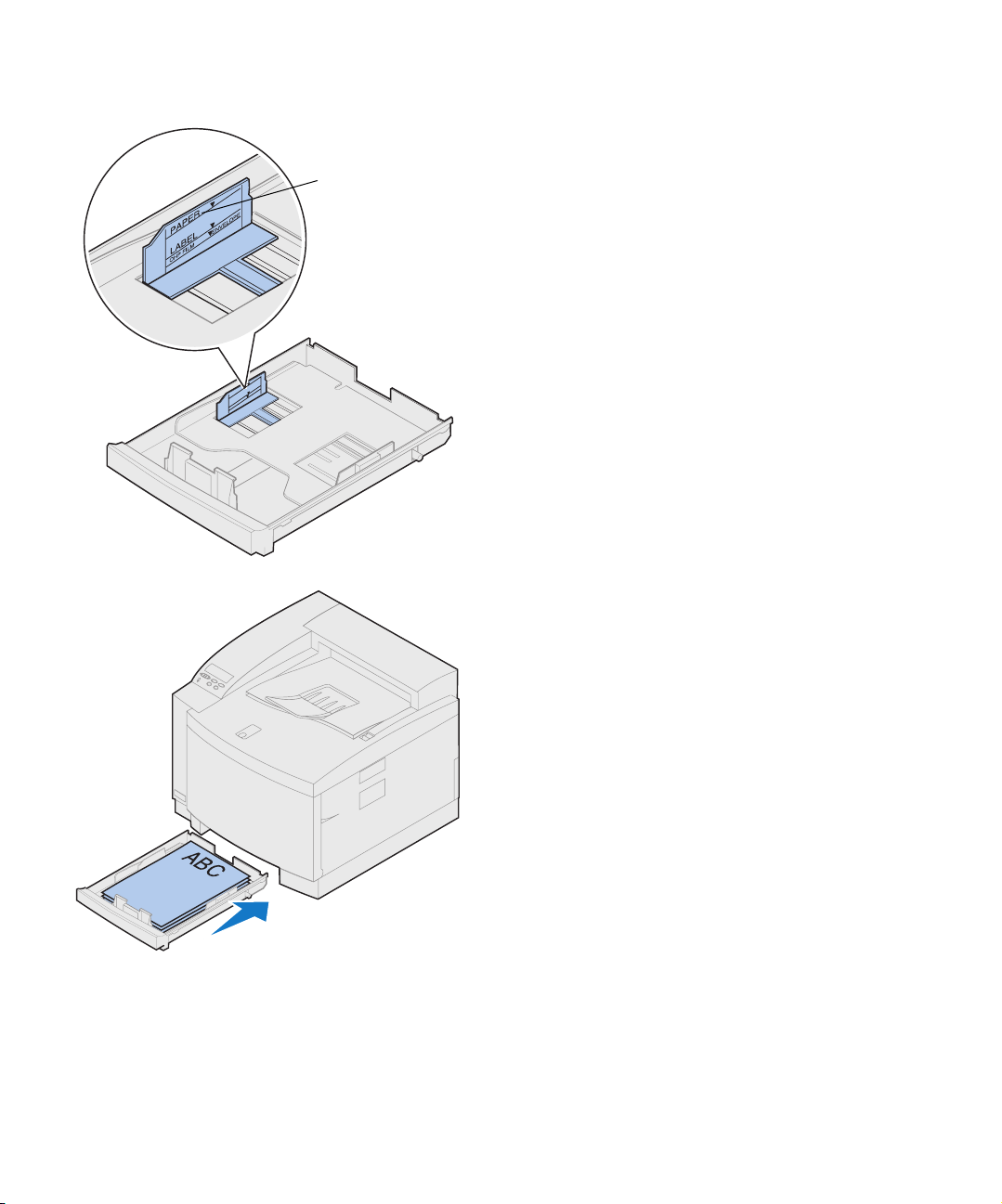
10 Carregue o papel com o lado de impressão
voltado para cima.
Altura máxima
da pilha
Não ultrapasse a altura máxima de pilha
indicada na etiqueta do interior da bandeja
de papel.
Se você estiver carregando papel timbrado
pré-impresso, coloque a parte superior do
papel na parte traseira da bandeja.
11 Insira a bandeja de papel na impressora.
Carregar a bandeja para papel
70
Page 75

Carregando
envelopes
Carregue envelopes somente na bandeja 1. Para
carregar a bandeja:
1 Retire completamente a bandeja do papel
da impressora.
2 Coloque a bandeja do papel sobre uma
superfície plana.
3 Aperte as travas da extremidade da guia
frontal do papel.
Tr a va s
4
Deslize a guia frontal do papel para
alinhar com a posição do tamanho do
envelope sendo carregado.
5 Solte as travas.
A posição da guia frontal do papel informa
à impressora o tamanho do envelope na
bandeja.
Com alguns envelopes, pode ser necessário
configurar o tamanho do envelope através
do painel do operador.
Se a guia frontal do papel estiver na posição
errada, você poderá ter problemas na
alimentação de envelopes ou formatação
incorreta.
6 Aperte as travas da extremidade da guia de
papel do lado esquerdo.
Carregar a bandeja para papel
71
Page 76

Altura máxima
da pilha
7 Deslize a guia de papel do lado esquerdo
para alinhar com a posição do tamanho de
envelope sendo carregado.
8 Solte as travas.
9
Antes de carregar os envelopes, flexione-os
para frente e para trás para soltá-los e, em
seguida, ventile-os. Alinhe as bordas em
um superfície nivelada.
10
Carregue os envelopes com a aba virada
para a direita, com o lado de impressão
voltado para cima e com a área do envelope
destinada ao endereço voltada para a parte
traseira da impressora.
Carregar a bandeja para papel
72
Não carregue envelopes selados.
Não ultrapasse a altura máxima de pilha
indicada na etiqueta do interior da bandeja
de papel.
Page 77

11 Insira a bandeja de papel na impressora.
Carregando a bandeja
de papel ofício
opcional
A bandeja de papel ofício opcional substitui a
bandeja 1, a bandeja para 250 folhas padrão. Além
do tamanho de papel ofício, você pode carregar
todos os tamanhos e tipos de papel suportados
pela bandeja padrão1.
Para carregar a bandeja:
1 Coloque a bandeja de papel ofício sobre
uma superfície plana.
Carregar a bandeja para papel
73
Page 78

2 Levante a tampa frontal da bandeja.
Nota:
esteja configurada para o tamanho de
papel apropriado.
Talvez a bandeja de papel já
3 Aperte as travas da extremidade da guia
frontal do papel.
4 Deslize a guia frontal do papel para
alinhar com a posição do tamanho de papel
sendo carregado.
5 Solte as travas.
A posição da guia frontal do papel informa
à impressora o tamanho do papel que está
na bandeja. Se a guia frontal do papel
estiver na posição errada, você poderá ter
problemas de alimentação do papel ou
formatação incorreta de páginas.
6 Aperte as travas da extremidade da guia de
papel do lado esquerdo.
7 Deslize a guia de papel do lado esquerdo
para alinhar com a posição do tamanho de
papel sendo carregado.
Carregar a bandeja para papel
74
8
Solte as travas.
Page 79

9 Antes de carregar o papel, flexione as
folhas para frente e para trás para soltá-las
e, em seguida, ventile-as. Alinhe as bordas
em um superfície nivelada.
10 Carregue o papel com o lado de impressão
voltado para cima.
Altura máxima
da pilha
Não ultrapasse a altura máxima de pilha
indicada na etiqueta do interior da bandeja
de papel.
Se você estiver carregando papel timbrado
pré-impresso, coloque a parte superior do
papel na parte traseira da bandeja.
11 Abaixe a tampa frontal da bandeja.
Carregar a bandeja para papel
75
Page 80

12 Insira a bandeja de papel na impressora.
Carregar a bandeja para papel
76
Page 81

Etapa 10: Verificar configuração
Imprima uma página de configurações da
impressora para examinar as configurações
padrão e identificar todas as suas opções
instaladas. A página de configurações de menu
também indica se as opções estão funcionando
corretamente.
1 Ligue a impressora.
Depois de ligar a impressora, ela executa
um teste automático e faz o aquecimento.
Durante esse período, as mensagens
Efetuando teste automático
aquecendo
painel do operador.
O teste automático e o período de
aquecimento asseguram que todos os
componentes estejam funcionando e que a
impressora esteja na temperatura de
operação correta.
aparecem no mostrador do
Mecanismo
e
Se você vir um código de erro no mostrador
do painel do operador, consulte a seção
Solução de problemas das informações online da Lexmark C720.
Após a impressora concluir seus testes
internos e aquecer, a mensagem de status
Pronta
aparecerá.
Para obter mais informações sobre o uso do
painel do operador da impressora, alteração
do idioma do mostrador e alteração de
configurações de menu, consulte as
informações on-line da Lexmark C720.
Verificar configuração
77
Page 82

Pronta
1
Menu
2
Continuar
Selecionar
5
3
Retornar
Parar
O modo de Economia de energia é ajustado
em 20 minutos (o padrão de fábrica). Você
pode configurar o tempo do modo de
Economia de energia com um valor entre 0 e
240 minutos. O
substitui a mensagem de status
4
o período de tempo especificado. Ambas as
modo de Economia de energia
Pronta
após
mensagens indicam que a impressora está
pronta para receber trabalhos de impressão.
Consulte as informações on-line da
Lexmark C720 para obter mais informações
sobre a modificação da configuração do
6
modo de Economia de Energia.
2 No painel do operador da impressora,
pressione
Menu>
menus do painel do operador.
ou
<Menu
para entrar nos
MENU UTILITÁRIOS
Imprimir menus
1
Menu
Nota:
2
Selecionar
Continuar
Antes de imprimir a página de
configurações de menu, certifique-se de
que a origem de papel selecionada
contenha papel de tamanho A4 ou carta.
Se utilizar um tipo de papel que não seja
papel comum, você terá de configurar a
impressora para o tipo correto. Consulte
as informações on-line da Lexmark
C720 para obter mais informação sobre
origens e tamanhos de papel.
3
Retornar
Parar
6
5
3
Continue a pressionar e liberar
<Menu
até que
MENU UTILITÁRIOS
Menu>
apareça
ou
no painel do operador.
4
Pressione
4
MENU UTILITÁRIOS
linha e
segunda linha
5 Pressione
Selecionar
.
aparece na primeira
Imprimir Menus
.
Selecionar
é mostrado na
novamente para
imprimir a página de configurações de
menu.
A mensagem
menu
é exibida. A impressora volta ao status
Pronta
após a página de configurações de
Imprimindo configurações de
menu ser impressa.
Verificar configuração
78
Page 83

Se aparecer uma mensagem de erro no
mostrador, consulte a seção Solução de
problemas das informações on-line da
Lexmark C720 para obter mais informações.
6 Verifique se as opções que você instalou
estão listadas na página de configurações
de menu, sob “Recursos instalados”.
Se uma opção que você instalou não
aparecer na página, desligue a impressora,
desconecte o cabo de alimentação e reinstale
a opção.
7
Se você conectou um cabo serial, verifique
se as configurações seriais da impressora
listadas na página de configurações de
menu são adequadas para seu sistema.
Para obter mais informações sobre o Menu
Serial e sobre alteração dessas
configurações, consulte as informações online da Lexmark C720.
Alterando a
configuração de Tipo
de papel
É importante verificar se as configurações de Tipo
de Papel são adequadas para todas as origens de
papel instaladas. Consulte a página de
configurações de menu que você imprimiu. O Tipo
de Papel é listado para cada uma das fontes de
papel instaladas.
O Tipo de Papel refere-se ao tipo de mídia
carregado nas origens: papel comum, papel
timbrado, envelopes e transparências. Como a
bandeja 1 pode conter diversas mídias, você pode
personalizar as configurações de Tipo de Papel da
bandeja 1.
Verificar configuração
79
Page 84

MENU PAPEL
1
Menu
2
Selecionar
3
Retornar
A impressora usa a configuração de Tipo de Papel
para otimizar a qualidade de impressão para a
mídia que você especificou. Por exemplo, se você
selecionar o tipo de papel Transparência, a
velocidade do processo de impressão será
reduzida para produzir a melhor transparência
possível.
A configuração Tipo de Papel também afeta a
capacidade de seleção automática de origem da
impressora, assim como a função de ligação de
bandejas. Por isso, é importante alterar a
configuração sempre que você mudar a mídia das
bandejas.
Consulte as informações on-line da Lexmark C720
para obter mais detalhes sobre os tipos de papel
suportados por cada origem de papel, assim como
as formas de utilização da configuração Tipo de
Papel para tornar a impressão mais eficiente.
Se você precisar alterar uma configuração de Tipo
de Papel:
1
No painel do operador da impressora,
pressione
Menu>
ou
<Menu
para entrar nos
menus.
4
MENU PAPEL
aparece na segunda linha do
mostrador.
Verificar configuração
80
Continuar
5
Parar
2 Pressione
Selecionar
para abrir o Menu
Papel.
6
Page 85

MENU PAPEL
TIPO DE PAPEL
3 Pressione
Menu>
até que
apareça na segunda linha
TIPO DE PAPEL
.
5
3
Parar
1
Menu
2
Continuar
Selecionar
TIPO DE PAPEL
Tipo da bandeja 1
5
3
Parar
1
Menu
2
Continuar
Selecionar
Retornar
6
Retornar
6
4
4 Pressione
Tipo da bandeja 1
Selecionar
.
aparece na segunda linha
do mostrador.
5
Pressione
4
quiser alterar a configuração Tipo da
Bandeja 1 ou pressione
Selecionar
novamente se você
Menu>
ou
<Menu
para alterar para Tipo da Bandeja 2 e, em
seguida, pressione
Selecionar
.
Tipo da bandeja 1
=Papel Comum*
5
3
Parar
1
Menu
2
Continuar
Selecionar
Retornar
6
6 Pressione
Menu>
ou
<Menu
para percorrer
uma lista de tipos de papel possíveis para a
bandeja 1.
7 Quando o tipo de papel correto aparecer na
segunda linha do mostrador, pressione
4
Selecionar
como padrão para a bandeja 1.
8
Quando você terminar de alterar as
configurações de Tipo de Papel, pressione
Continuar
estado de pronta.
novamente para salvar o tipo
para que a impressora retorne ao
Verificar configuração
81
Page 86

9 Se você tiver uma unidade duplex ou
bandeja opcional, vá para “Ajustando as
margens da bandeja 2 e da unidade
duplex”, na página 82, caso contrário
continue com “Carregar o MarkVision e os
drivers”, na página 93.
Ajustando as margens
da bandeja 2 e da
unidade duplex
Determinando a margem
correta da bandeja 2
MENU
CONFIGURAÇÃO
1
Menu
2
Selecionar
3
Retornar
O ajuste das margens na bandeja 2 e na unidade
duplex assegura que as suas margens sejam
consistentes quando a ligação de bandejas estiver
ativada e quando a impressão duplex for
selecionada. A margem esquerda da sua unidade
duplex ou bandeja opcional pode não
corresponder à margem esquerda impressa da
bandeja 1. Se você tiver uma unidade duplex ou
uma gaveta opcional, use os procedimentos
seguintes para verificar e ajustar as suas margens
esquerdas:
1 Certifique-se de ter papel comum
carregado na bandeja 1 e na bandeja 2.
2
No painel do operador da impressora,
pressione
CONFIGURAÇÃO
do mostrador.
3 Pressione
4
Configuração.
Menu>
Selecionar
<Menu
ou
apareça na segunda linha
até que
para abrir o Menu
MENU
Verificar configuração
82
Continuar
5
Parar
6
Page 87

MARGEM ESQUERDA
4 Pressione
ESQUERDA
mostrador.
Menu>
ou
<Menu
até que
MARGEM
apareça na segunda linha do
ESQUERDA
1
Menu
2
Continuar
Selecionar
ESQUERDA
Bandeja 2
1
Menu
2
Continuar
Selecionar
5
5
3
Retornar
Parar
3
Retornar
Parar
5 Pressione
Selecionar
para abrir o menu
Margem Esquerda.
4
6
6 Pressione
Menu>
ou
<Menu
até que
Bandeja 2
apareça na segunda linha do mostrador.
4
6
Verificar configuração
83
Page 88

Bandeja 2
= 5*
7 Pressione
Selecionar
para abrir o valor
Margem Esquerda.
Bandeja 2
aparece na primeira linha e o valor
padrão atual aparece na segunda linha do
mostrador.
1
Menu
2
Continuar
Selecionar
5
3
Retornar
Parar
4
6
8
Pressione
Selecionar
para imprimir as duas
páginas de alinhamento.
Imprimindo Página de Alinhamento
aparece no
mostrador.
Uma página é impressa a partir da bandeja 1
e a outra a partir da bandeja 2.
O valor numérico com (*) impresso na
página da bandeja 2 é o valor padrão atual.
Verificar configuração
84
Page 89

Ajustando a margem
da bandeja 2
Nota:
margem serem impressas, a impressora
volta para
Página da bandeja 1 Página da bandeja 2
Após as páginas de ajuste de
Pronta
.
Instruções
Cada página possui 15 linhas verticais impressas
ao longo da página.
A página da bandeja 2 possui instruções de ajuste
no canto superior esquerdo e um valor numérico
acima de cada linha vertical.
1
Coloque a página da bandeja 2 sobre a
página da bandeja 1.
Página da bandeja 2
Página da
bandeja 1
Verificar configuração
85
Page 90

Bandeja 2
2 Segure as páginas contra a luz e localize as
linhas que melhor formam uma única
linha vertical.
3 O valor numérico acima das linhas que
melhor formam uma linha vertical é a sua
nova configuração.
4
Repita as etapas de 1 a 7 nas páginas de 82
e 84 e, em seguida, continue com a etapa 5
na página 86.
= 8*
1
Menu
Verificar configuração
86
2
Continuar
Selecionar
5
3
Retornar
Parar
5
Pressione
<Menu
ou
Menu>
até ver o valor
numérico que você deseja selecionar.
4
6
Page 91

Página da bandeja 1 Página da bandeja 2
Página da
bandeja 1
Página da bandeja 2
6 Pressione
configuração de alinhamento e imprimir as
duas páginas de alinhamento.
Selecionar
para salvar a nova
7 Coloque a página da bandeja 2 sobre a
página da bandeja 1.
8
Segure as páginas contra a luz e localize as
linhas que melhor formam uma única
linha vertical.
Se o valor numérico acima das linhas
verticais correspondentes possuir um * ao
lado, as margens já estarão alinhadas
corretamente.
Se as linhas que melhor formam uma única
linha não tiverem o valor numérico e um *, a
sua margem não estará ajustada
corretamente.
Verificar configuração
87
Page 92

9 Repita as etapas de 1 a 8 se houver
necessidade de maiores ajustes.
10 Se você tiver uma unidade duplex
opcional, consulte “Determinando a
margem correta da unidade duplex”. Caso
contrário, continue com “Carregar o
MarkVision e os drivers”, na página 93.
Determinando a margem
correta da unidade duplex
MENU
CONFIGURAÇÃO
5
3
Parar
1
Menu
2
Continuar
Selecionar
MARGEM
ESQUERDA
1
Menu
2
Selecionar
3
Retornar
6
Retornar
1 Certifique-se de ter papel comum
carregado na bandeja 1.
2 No painel do operador da impressora,
pressione
CONFIGURAÇÃO
Menu>
do mostrador.
3 Pressione
4
Configuração.
4 Pressione
ESQUERDA
Selecionar
Menu>
apareça na segunda linha do
mostrador.
5 Pressione
Selecionar
Margem Esquerda.
4
ou
<Menu
até que
MENU
apareça na segunda linha
para abrir o Menu
ou
<Menu
até que
MARGEM
para abrir o menu
Verificar configuração
88
Continuar
5
Parar
6
Page 93

ESQUERDA
Duplex
6 Pressione
Menu>
ou
<Menu
até que
apareça na segunda linha do mostrador.
Duplex
1
Menu
Duplex
= 5*
1
Menu
2
Continuar
2
Continuar
Selecionar
5
Selecionar
5
3
Retornar
Parar
3
Retornar
Parar
4
6
7 Pressione
Selecionar
para abrir o valor
Margem Esquerda.
Duplex
aparece na primeira linha e o valor
padrão atual aparece na segunda linha do
mostrador.
4
6
8 Pressione
Selecionar
para imprimir uma
página de alinhamento duplex.
Imprimindo Página de Alinhamento
mostrador.
Verificar configuração
aparece no
89
Page 94

Ajustando a margem da
margem da unidade duplex
Nota:
margem serem impressas, a impressora
volta para
Após as páginas de ajuste de
Pronta
.
Duplex
= 8*
1
Menu
2
Selecionar
3
Retornar
4
Cada página possui 15 linhas verticais impressas
ao longo da página.
A página de trás possui instruções de ajuste no
canto superior esquerdo.
1
Segure a página contra a luz e localize as
linhas que melhor formam uma única
linha vertical.
O valor numérico acima das linhas que
melhor formam uma linha vertical será a
sua nova configuração.
2 Repita as etapas de 1 a 7 nas páginas de 88
e 89 e, em seguida, continue com a etapa 3
na página 90.
3 Pressione
<Menu
numérico que você deseja selecionar.
4 Pressione
Selecionar
configuração de alinhamento e imprimir a
página de alinhamento.
Menu>
ou
até ver o valor
para salvar a nova
Verificar configuração
90
Continuar
5
Parar
6
Page 95

5 Segure as páginas contra a luz e localize as
linhas que melhor formam uma única
linha vertical.
Se o valor numérico acima das linhas
verticais correspondentes possuir um * ao
lado, as margens já estarão alinhadas
corretamente.
Se as linhas que melhor formam uma única
linha não tiverem o valor numérico e um *, a
sua margem não estará ajustada
corretamente.
6
Repita as etapas de 1 a 5 se houver
necessidade de maiores ajustes.
Verificar configuração
91
Page 96

Verificar configuração
92
Page 97

Etapa 11: Carregar o MarkVision
e os drivers
O CD enviado junto com a impressora contém os
drivers e utilitários da impressora para
Windows 95/98/Me, Windows NT 4.0,
Windows 2000 e Macintosh. Há drivers
disponíveis para emulações PostScript 3 e PCL.
Consulte o arquivo Leiame do CD para obter uma
lista completa de todos os drivers incluídos no
CD. Drivers atualizados, assim como uma
descrição completa dos pacotes de drivers e do
suporte do driver Lexmark, também estão
disponíveis eletronicamente no site da Lexmark
na World Wide Web em www.lexmark.com.
Para suportar todos os recursos da impressora,
instale os drivers Lexmark personalizados no seu
sistema. Se você utilizar drivers criados para
impressoras diferentes da Lexmark C720, talvez
não consiga controlar todas as funções da
impressora. Para obter mais informações sobre
essas funções, consulte a Ajuda on-line do driver.
Além de drivers da impressora, você pode instalar
o utilitário de impressora MarkVision. O
MarkVision oferece inúmeras ferramentas de
gerenciamento da impressora que podem ajudá-lo
a configurar uma rede de impressoras, monitorar
o status destas e coletar informações sobre seu
uso. Para obter mais informações sobre os recursos
e a instalação do MarkVision, consulte as
informações sobre MarkVision do CD Drivers,
MarkVision e Utilitários ou acesse as informações
on-line da Lexmark C720.
Carregar o MarkVision e os drivers
93
Page 98

1 Execute o CD Drivers, MarkVision e
Utilitários.
Consulte o livreto que acompanha o CD
para obter informações sobre a execução do
CD para o seu sistema operacional.
Ao executar o CD, o seu programa exibe
ícones ou itens de texto que permitem a
você escolher o que deseja fazer.
Se necessário, você pode alterar o idioma do
texto exibido pelo CD na tela. Isso também
alterará o idioma do texto exibido nas telas
de interface com o usuário para os drivers e
utilitários que você escolher instalar.
Nota:
mais eficiência, recomendamos instalar
os drivers de impressora Lexmark
personalizados adequados para seu
ambiente de impressão.
Para usar sua impressora com
Parabéns!
2 Selecione o ícone adequado para:
– Instalar drivers da impressora.
– Instalar o utilitário de impressora
MarkVision.
– Instalar o suporte de rede.
– Instalar fontes de tela.
– Visualizar o arquivo Leiame do CD.
– Acessar os números dos telefones de
suporte Lexmark.
– Registar sua impressora (somente
sistemas operacionais Windows).
Enquanto o programa do CD estiver sendo
executado, pressione F1 para obter Ajuda on-line.
Consulte no arquivo Leiame do CD as
informações mais recentes sobre o conteúdo
do CD.
Se você precisar configurar a impressora para
utilização em rede, continue com a Etapa 12:
"Configurar a impressora de rede", na página 95.
Consulte as informações on-line da Lexmark C720
para obter informações completas sobre todos os
recursos exclusivos da impressora em cores
Lexmark.
Carregar o MarkVision e os drivers
94
Page 99

Etapa 12: Configurar a
Impressora de rede
Imprimindo uma
página de instalação
de rede
Nota:
Entretanto, você pode substituí-lo por
um LAA (Locally Administered Address Endereço Administrado Localmente) se
quiser algum endereço físico particular
para esse servidor de impressão.
O UAA é predefinido de fábrica.
Use o painel do operador da impressora para
imprimir a página de instalação de rede. Você
precisará dessas informações durante a
configuração de rede.
A página de instalação de rede mostra o endereço
físico, conhecido como UAA (universally
administered address – endereço administrado
universalmente), do servidor de impressão e
outros dados importantes. Procure o UAA sob o
cabeçalho Rede da página de instalação.
O UAA é um número de 12 dígitos. A coluna da
esquerda mostra o endereço no formato MSB e a
coluna da direita mostra o endereço no formato
canônico.
Configurar a Impressora de rede
95
Page 100

Para imprimir a página de instalação de rede:
MENU REDE
OPÇÃO DE REDE 1
5
3
Parar
1
Menu
2
Continuar
Selecionar
CONFIGURAÇÃO 1
DE REDE
Retornar
6
1 No painel do operador, pressione
<Menu
para entrar nos menus.
2 Continue a pressionar e liberar
<Menu
até ver
3 Pressione
OPÇÃO DE REDE 1
4
do mostrador. Se necessário, pressione
Menu>
ou
MENU REDE
Selecionar
.
.
aparece na segunda linha
<Menu
para exibir a opção de rede
Menu>
Menu>
ou
ou
correta.
4 Pressione
5 Pressione
CONFIGURAÇÃO 1 DE REDE
Selecionar
Menu>
ou
.
<Menu
até que
apareça na
segunda linha do mostrador.
1
Configurar a Impressora de rede
96
Menu
2
Continuar
Selecionar
5
3
Retornar
Parar
4
6
